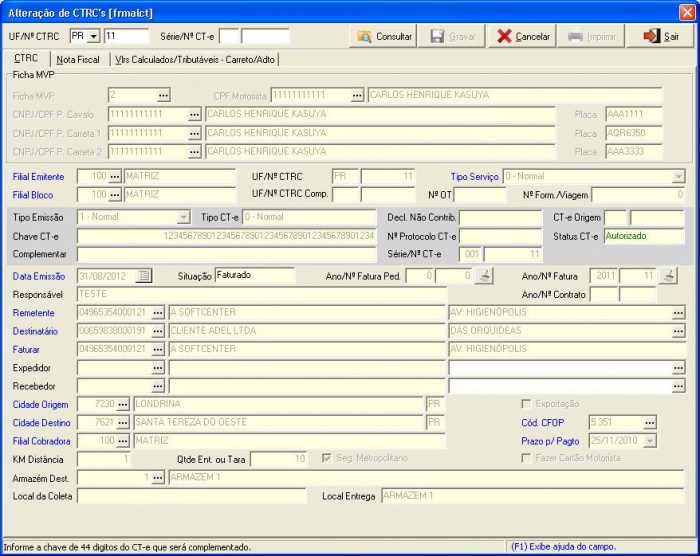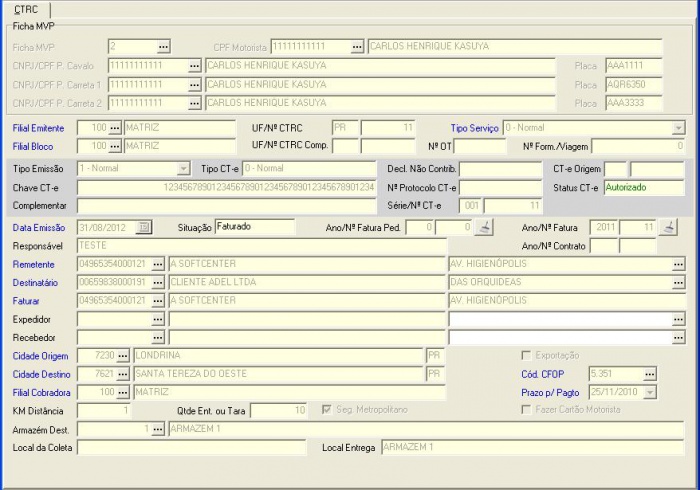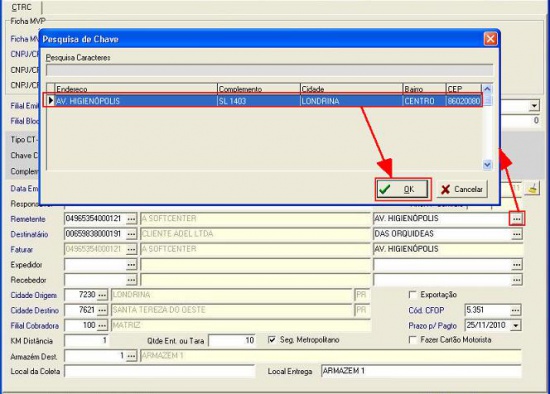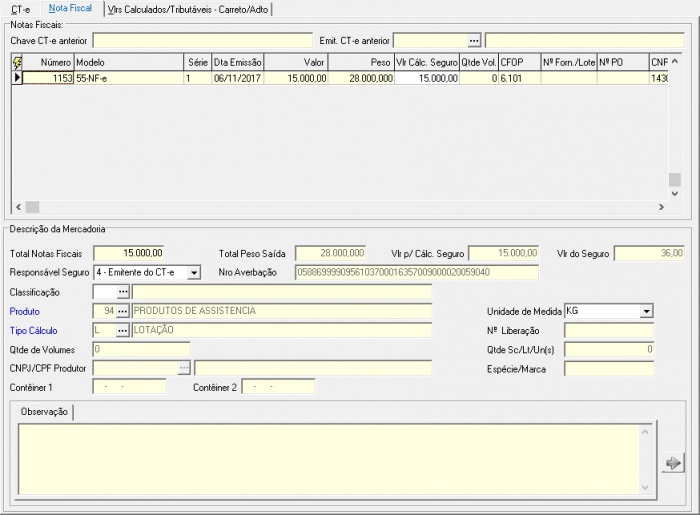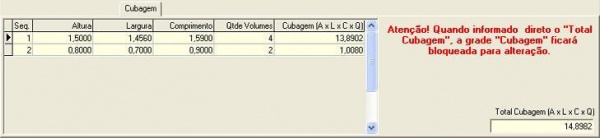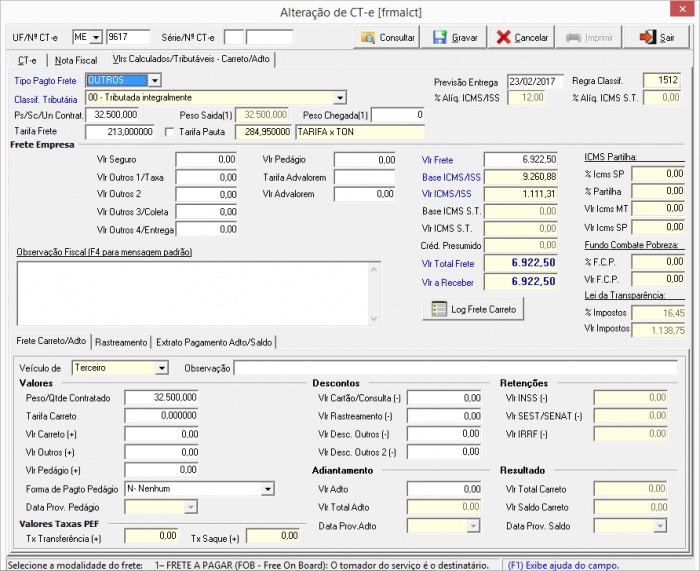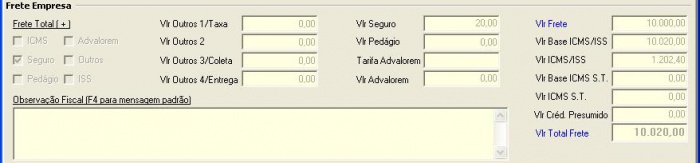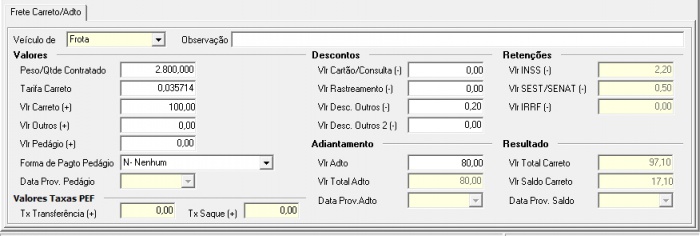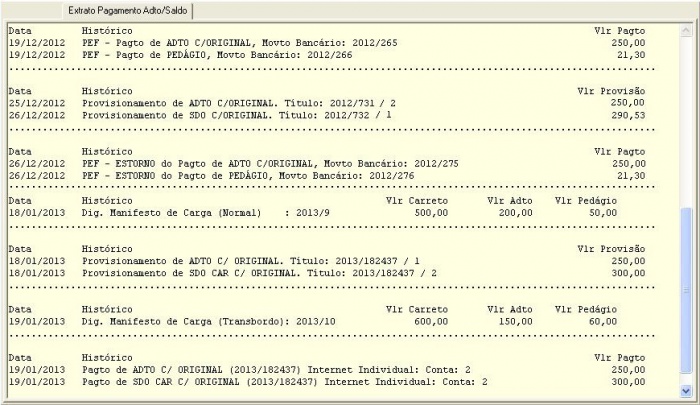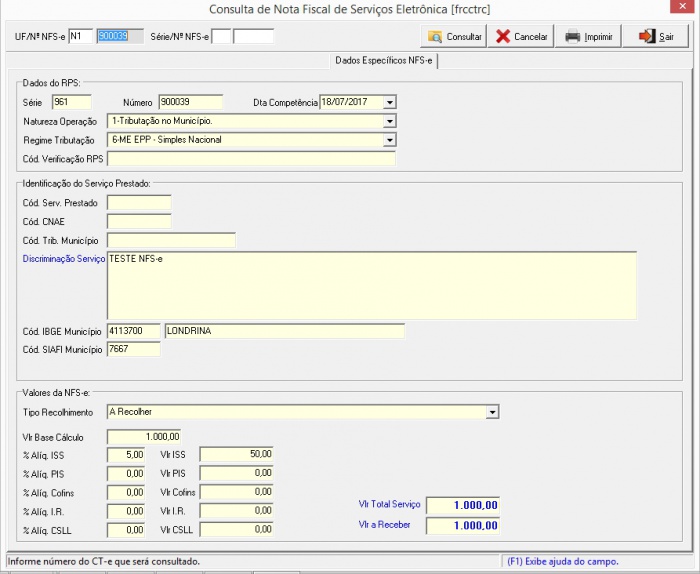Mudanças entre as edições de "Alteracao de ctrc"
(→Frete Carreto/Adto) |
|||
| (18 edições intermediárias de um usuário não apresentadas) | |||
| Linha 1: | Linha 1: | ||
{{DISPLAYTITLE:<span style="display: none">{{FULLPAGENAME}}</span>}} | {{DISPLAYTITLE:<span style="display: none">{{FULLPAGENAME}}</span>}} | ||
=Alteração de CTRC [frmalct]= | =Alteração de CTRC [frmalct]= | ||
| − | <b><font size="1">(Menu | + | <b><font size="1">(Menu Frete > Movimentação de CTRCs > Alteração de CTRC)</font></b> |
<br> | <br> | ||
| − | |||
| − | < | + | =Objetivo= |
| + | <!--***********************************INICIO TABELA************************************** --> | ||
| + | <div class="TabelaWikiPadrao"> | ||
| + | <table> | ||
| + | <tr> | ||
| + | <td colspan="2">Esta tela tem por objetivo permitir ao usuário efetuar a alteração de um Conhecimento (CT-e) que já foi digitado. | ||
| + | <br> | ||
| + | <b>Condições para realizar a alteração do Conhecimento (CT-e):</b> | ||
| − | + | *A Data de emissão do Conhecimento deverá ser maior que a <b>Data de fechamento do Frete</b> da [[Cad_parametros_do_frete|<b>Parametrização/Frete Empresa 1</b>]]. | |
| − | + | *Informações referentes ao <b>Frete Empresa</b> apenas serão permitidas se o Conhecimento não tiver sido faturado e com relação ao <b>Frete Carreto</b>, somente quando não tiver sido efetuado o pagamento do Adiantamento ou Saldo do carreto. | |
| − | + | *Quando efetuadas as alterações, deverá percorrer com a tecla <b>ENTER</b> os campos até os dados do Frete Carreto, para que sejam efetuados os recálculos e validações necessárias, somente após esta instrução, o Botão <b>Gravar</b> será habilitado para gravação. | |
| − | + | *CT-e: quando o Conhecimento já estiver autorizado pela SEFAZ, não será permitida alteração referente às informações relacionadas ao frete empresa. | |
| + | <font color="red"><b>ATENÇÃO!</b></font> | ||
| − | + | *Algumas funcionalidades dessa tela depende do preenchimento dos campos das abas Frete Carreto, Frete Empresa 1, Frete Empresa 2 e Cadastros/Financeiro da tela [[Cad_parametros_do_frete|<b>Cad. de Parâmetros do Frete</b>]]. | |
| − | * | + | *Para as transportadoras que forem utilizar o CT-e ou NF-e, também deverão ser preenchidos os campos da aba CT-e do [[Cad_parametros_do_frete|<b>Cad. de Parâmetros do Frete</b>]]. |
| − | * | + | *Caso na tela [[Cadastro_clientes|<b>Cad. de Clientes</b>]] do cliente Remetente, estiver marcado o campo <b>Emissor de Nota Fiscal Eletrônica</b>, o sistema irá pedir para informar a chave da NF-e. |
| + | <br> | ||
| − | + | [[Arquivo:1-hfrmalct.JPG|center|700px]]</td> | |
| + | </tr> | ||
| + | </table> | ||
| + | </div> | ||
| + | <!--**************************************FIM TABELA************************************** --> | ||
<br> | <br> | ||
| − | + | ||
| + | =Uso= | ||
| + | |||
| + | ==Parâmetros== | ||
| + | <!--***********************************INICIO TABELA***************************************--> | ||
| + | <div class="TabelaWikiPadrao" > | ||
| + | <table> | ||
| + | <tr> | ||
| + | <td colspan="2">Na primeira parte da tela deverá informar qual Conhecimento deseja alterar. | ||
<br> | <br> | ||
| − | |||
| − | |||
| − | |||
| − | [[Arquivo:2- | + | [[Arquivo:2-hfrmalct Parte1.JPG|center|700px]] |
| − | + | </td> | |
| − | + | </tr> | |
| − | + | <tr> | |
| − | + | <td width="320">UF/Nº CTRC</td> | |
| − | + | <td width="380">UF/Série e número do Conhecimento a ser alterado.</td> | |
| − | + | </tr> | |
| − | + | <tr> | |
| − | + | <td width="320">Série/Nº CT-e</td> | |
| − | + | <td width="380">Série e número do CT-e referente ao Conhecimento a ser alterado.</td> | |
| − | + | </tr> | |
| − | + | <tr> | |
| − | + | <td colspan="2">Botões</td> | |
| − | + | </tr> | |
| − | + | <tr> | |
| − | + | <td width="320">Botão Consultar</td> | |
| − | + | <td width="380">Clique para buscar o Conhecimento a ser alterado.</td> | |
| − | + | </tr> | |
| − | + | <tr> | |
| − | + | <td width="320">Botão Gravar</td> | |
| − | + | <td width="380">Clique para gravar as alterações feitas no Conhecimento.</td> | |
| − | + | </tr> | |
| − | + | <tr> | |
| − | + | <td width="320">Botão Cancelar</td> | |
| − | + | <td width="380">Clique para ignorar as alterações feitas no Conhecimento.</td> | |
| + | </tr> | ||
| + | <tr> | ||
| + | <td width="320">Botão Imprimir</td> | ||
| + | <td width="380">Clique para imprimir o Conhecimento.</td> | ||
| + | </tr> | ||
| + | <tr> | ||
| + | <td width="320">Botão Sair</td> | ||
| + | <td width="380">Clique para sair da tela de Alteração de CTRC's.</td> | ||
| + | </tr> | ||
| + | </table> | ||
| + | </div> | ||
<!--**************************************FIM TABELA***************************************--> | <!--**************************************FIM TABELA***************************************--> | ||
<br> | <br> | ||
| − | == Aba CTRC== | + | |
| + | ==Aba CTRC== | ||
<!--***********************************INICIO TABELA***************************************--> | <!--***********************************INICIO TABELA***************************************--> | ||
| − | + | <div class="TabelaWikiPadrao" > | |
| − | + | <table> | |
| − | + | <tr> | |
| − | + | <td colspan="2">Informações sobre a identificação do Conhecimento | |
| − | + | <br> | |
| − | + | ||
| − | + | ||
| − | + | ||
| − | + | ||
| − | + | ||
| − | + | ||
| − | + | ||
| − | + | ||
| − | + | ||
| − | + | ||
| − | + | ||
| − | + | ||
| − | + | ||
| − | + | ||
| − | + | ||
| − | + | ||
| − | + | ||
| − | + | ||
| − | + | ||
| − | + | ||
| − | + | ||
| − | + | ||
| − | + | ||
| − | + | ||
| − | + | ||
| − | + | ||
| − | + | ||
| − | + | ||
| − | + | ||
| − | + | ||
| − | + | ||
| − | + | ||
| − | + | ||
| − | + | ||
| − | + | ||
| − | + | ||
| − | + | ||
| − | + | ||
| − | + | ||
| − | + | ||
| − | + | ||
| − | + | ||
| − | + | ||
| − | + | ||
| − | + | ||
| − | + | ||
| − | + | ||
| − | + | ||
| − | + | ||
| − | + | ||
| − | + | ||
| − | + | ||
| − | + | ||
| − | + | ||
| − | + | ||
| − | + | ||
| − | + | ||
| − | + | ||
| − | + | ||
| − | + | ||
| − | + | ||
| − | + | ||
| − | + | ||
| − | + | ||
| − | + | ||
| − | + | ||
| − | + | ||
| − | + | ||
| − | + | ||
| − | + | ||
| − | + | ||
| − | + | ||
| − | + | ||
| − | + | ||
| − | + | ||
| − | + | ||
| − | + | ||
| − | + | ||
| − | + | ||
| − | + | ||
| − | + | ||
| − | + | ||
| − | + | ||
| − | + | ||
| − | + | ||
| − | + | ||
| − | + | ||
| − | + | ||
| − | + | ||
| − | + | ||
| − | + | ||
| − | + | ||
| − | + | ||
| − | + | ||
| − | + | ||
| − | + | ||
| − | + | ||
| − | + | ||
| − | + | ||
| − | + | ||
| − | + | ||
| − | + | ||
| − | + | ||
| − | + | ||
| − | + | ||
| − | + | ||
| − | + | ||
| − | + | ||
| − | + | ||
| − | + | ||
| − | + | ||
| − | + | ||
| − | + | ||
| − | + | ||
| − | + | ||
| − | + | ||
| − | + | ||
| − | + | ||
| − | + | ||
| − | + | ||
| − | + | ||
| − | + | ||
| − | + | ||
| − | + | ||
| − | + | ||
| − | + | ||
| − | + | ||
| − | + | ||
| − | + | ||
| − | + | ||
| − | + | ||
| − | + | ||
| − | + | ||
| − | + | ||
| − | + | ||
| − | + | ||
| − | + | ||
| − | + | ||
| − | + | ||
| − | + | ||
| − | + | ||
| − | + | ||
| − | + | ||
| − | + | ||
| − | + | ||
| − | + | ||
| − | + | ||
| − | + | ||
| − | + | ||
| − | + | ||
| − | + | ||
| − | + | [[Arquivo:3-hfrmalct_ctrc.JPG|center|700px]]</td> | |
| + | </tr> | ||
| + | <tr> | ||
| + | <td width="320">Ficha MVP</td> | ||
| + | <td width="380">Código da ficha MVP.</td> | ||
| + | </tr> | ||
| + | <tr> | ||
| + | <td width="320">Motorista</td> | ||
| + | <td width="380">CPF do Motorista da ficha MVP informada.</td> | ||
| + | </tr> | ||
| + | <tr> | ||
| + | <td width="320">CNPJ/CPF P. Cavalo</td> | ||
| + | <td width="380">CNPJ/CPF do proprietário do veículo da ficha MVP informada.</td> | ||
| + | </tr> | ||
| + | <tr> | ||
| + | <td width="320">Placa</td> | ||
| + | <td width="380">Placa do veículo da ficha MVP informada.</td> | ||
| + | </tr> | ||
| + | <tr> | ||
| + | <td width="320">CNPJ/CPF P. Carreta 1</td> | ||
| + | <td width="380">CNPJ/CPF do proprietário da primeira carreta da ficha MVP informada.</td> | ||
| + | </tr> | ||
| + | <tr> | ||
| + | <td width="320">Placa</td> | ||
| + | <td width="380">Placa da primeira carreta da ficha MVP informada.</td> | ||
| + | </tr> | ||
| + | <tr> | ||
| + | <td width="320">CNPJ/CPF P. Carreta 2</td> | ||
| + | <td width="380">CNPJ/CPF do proprietário da segunda carreta da ficha MVP informada.</td> | ||
| + | </tr> | ||
| + | <tr> | ||
| + | <td width="320">Placa</td> | ||
| + | <td width="380">Placa da segunda carreta da ficha MVP informada.</td> | ||
| + | </tr> | ||
| + | <tr> | ||
| + | <td width="320">Filial Emitente</td> | ||
| + | <td width="380">Código da filial emitente do CTRC.</td> | ||
| + | </tr> | ||
| + | <tr> | ||
| + | <td width="320">UF/Nº CTRC</td> | ||
| + | <td width="380">UF/Série e número do CTRC. | ||
| + | <p>Este campo não pode ser alterado por fazer parte da identificação do CTRC.</p></td> | ||
| + | </tr> | ||
| + | <tr> | ||
| + | <td width="320"><font color="blue">Tipo Serviço</font></td> | ||
| + | <td width="380">Tipo do serviço que está sendo prestado: | ||
| + | <ul> | ||
| + | <li><b>0 – Normal:</b> Selecione esta opção quando a transportadora efetua o serviço do início ao fim.</li> | ||
| + | </ul> | ||
| + | <ul> | ||
| + | <li><b>1 – Subcontratação:</b> Selecione esta opção quando uma transportadora repassa o serviço para outra.</li> | ||
| + | </ul> | ||
| + | <p>Exemplo: A transportadora "A" pega uma carga para levar de Londrina até Maringá, mas não o faz, repassa a carga para a Transportadora "B" realizar o serviço.</p> | ||
| + | <ul> | ||
| + | <li><b>2 – Redespacho:</b> Selecione esta opção quando o transporte de uma carga é feita por duas ou mais transportadoras, sendo que cada uma é responsável por uma parte do transporte da mesma.</li> | ||
| + | </ul> | ||
| + | <p>Exemplo: A transportadora "A" pega uma carga para levar de Londrina até Maringá e a Transportadora "B" pega a mesma carga e leva de Maringá até Foz do Iguaçu.</p> | ||
| + | <ul> | ||
| + | <li><b>3 - Redespacho intermediário:</b> Selecione esta opção quando tem 3 transportadoras envolvidas para realizar o transporte da carga.</li> | ||
| + | </ul> | ||
| − | + | <p>Exemplo: O Remetente entrega a carga a transportadora "A" que realiza o transporte da mesma até uma parte do trajeto. A transportadora "A" entrega a carga a transportadora "B" que realiza o transporte da mesma mais uma parte do trajeto. A transportadora “B" entrega a carga a transportadora "C" e realiza o transporte da mesma até o Destinatário.</p> | |
| − | + | ||
| − | + | ||
| − | + | ||
| − | + | ||
| − | + | ||
| − | + | ||
| − | + | ||
| − | + | ||
| − | + | ||
| − | + | ||
| − | + | ||
| − | + | ||
| − | + | ||
| − | + | ||
| − | + | <p>Exemplo prático: No primeiro conhecimento emitido pela Transportadora A, devemos informar: Remetente: o remetente da mercadoria, ou seja, quem emitiu a NF-e; Expedidor: não informar nada neste campo; Recebedor: só informar caso haja uma segunda transportadora; Destinatário: o destinatário da mercadoria, ou seja, quem comprou;</p> | |
| − | + | ||
| − | + | <p>Será redespacho caso a Transportadora B realize o transporte da mercadoria até o Destinatário, devemos informar: Remetente: o mesmo do primeiro conhecimento; Expedidor: Transportadora A; Recebedor: não informar; Destinatário: o mesmo do primeiro conhecimento;</p> | |
| − | + | ||
| − | + | ||
| − | + | ||
| − | + | ||
| − | + | ||
| − | + | ||
| − | + | ||
| − | + | ||
| − | + | ||
| − | + | ||
| − | + | ||
| − | + | ||
| − | + | ||
| − | + | ||
| − | + | ||
| − | + | ||
| − | + | ||
| − | + | ||
| − | + | ||
| − | + | ||
| − | Nos campos em frente serão mostrados a razão social e o endereço do cliente remetente. | + | <p>Se a Transportadora B vai transportar a mercadoria mais um segmento do trajeto e entregar a mercadoria para uma Transportadora C dar continuidade, neste caso a Transportadora B estará realizando um redespacho intermediário, devemos informar: Remetente: opcional; Expedidor: Transportadora A; Recebedor: Transportadora C; Destinatário: opcional;</p></td> |
| − | O endereço poderá ser alterado clicando no botão do endereço do cliente, abrirá a consulta com os possíveis endereços do cliente. Selecione o endereço que deseja utilizar e clique no botão OK. | + | </tr> |
| + | <tr> | ||
| + | <td width="320">Filial Bloco</td> | ||
| + | <td width="380">Código da filial do bloco de Conhecimento.</td> | ||
| + | </tr> | ||
| + | <tr> | ||
| + | <td width="320">UF/Nº CTRC Comp.</td> | ||
| + | <td width="380">UF e número do Conhecimento complementar. | ||
| + | <p>Este campo não pode ser alterado por fazer parte da identificação do CTRC.</p></td> | ||
| + | </tr> | ||
| + | <tr> | ||
| + | <td width="320">Nº OT</td> | ||
| + | <td width="380">Número da ordem de transporte fornecida pelo cliente.</td> | ||
| + | </tr> | ||
| + | <tr> | ||
| + | <td width="320">Nº Form./Viagem</td> | ||
| + | <td width="380">Número do formulário ou da viagem do Conhecimento.</td> | ||
| + | </tr> | ||
| + | <tr> | ||
| + | <td width="320">Tipo Emissão</td> | ||
| + | <td width="380">Forma de emissão do CT-e. | ||
| + | <ul> | ||
| + | <li><b>1-Normal:</b> Selecione esta opção para o processo normal de emissão do CT-e (todas as validações foram atendidas).</li> | ||
| + | </ul> | ||
| + | <p>Abaixo as alternativas de emissão de CT-e em contingência com transmissão do CT-e para uma das Sefaz Virtuais de Contingência.</p> | ||
| + | <ul> | ||
| + | <li><b>4-Contingência EPEC:</b> Selecione esta opção para utilizar EVENTO PRÉVIO PARA EMISSÃO EM CONTINGÊNCIA DO CT-e.</li> | ||
| + | </ul> | ||
| + | <p>Deverá ser impresso em no mínimo três vias, constando no corpo a expressão “DACTE impresso em contingência – EPEC regularmente recebido pela SVC”.</p> | ||
| + | <ul> | ||
| + | <li><b>5-Contingência FS-DA:</b> Selecione esta opção para utilizar FORMULÁRIO DE SEGURANÇA DE DOCTO AUXILIAR quando o estabelecimento não conseguir se comunicar com a SEFAZ por problemas internos de internet.</li> | ||
| + | </ul> | ||
| + | <ul> | ||
| + | <li><b>7 - Contingência SVC-RS:</b> Selecione esta opção para utilizar a SEFAZ VIRTUAL DE CONTINGÊNCIA do Rio Grande Sul.</li> | ||
| + | </ul> | ||
| + | <ul> | ||
| + | <li><b>8 - Contingência SVC-SP:</b> Selecione esta opção para utilizar a SEFAZ VIRTUAL DE CONTINGÊNCIA de São Paulo.</li> | ||
| + | </ul></td> | ||
| + | </tr> | ||
| + | <tr> | ||
| + | <td width="320">Tipo CT-e</td> | ||
| + | <td width="380">Tipo de CT-e: Classificação do tipo do CT-e | ||
| + | <ul> | ||
| + | <li><b>0 – Normal:</b> Será emitido um CT-e que acompanhará a entrega de um transporte de carga</li> | ||
| + | </ul> | ||
| + | <ul> | ||
| + | <li><b>1 - Complemento de valores:</b> será emitido um conhecimento para ajustes algum valor que ficou incorreto na emissão de um 0-CT-e normal.</li> | ||
| + | </ul> | ||
| + | <ul> | ||
| + | <li><b>2 - Anulação de débito:</b> será emitido um conhecimento para anular algum valor que ficou incorreto na emissão de um 0-CT-e normal.</li> | ||
| + | </ul> | ||
| + | <ul> | ||
| + | <li><b>3 - Substituto do CT-e anulado:</b> será emitido um conhecimento para substituir anular algum valor que ficou incorreto na emissão de um 0-CT-e normal.</li> | ||
| + | </ul> | ||
| + | <p>Este campo não pode ser alterado por fazer parte da identificação do CT-e.</p></td> | ||
| + | </tr> | ||
| + | <tr> | ||
| + | <td width="320">Decl. Não Contrib.</td> | ||
| + | <td width="380">Quando o tomador não for contribuinte de ICMS deverá emitir declaração mencionando o número e data de emissão do CT-e emitido com erro, bem como o motivo do erro.</td> | ||
| + | </tr> | ||
| + | <tr> | ||
| + | <td width="320">CT-e Origem</td> | ||
| + | <td width="380">UF e número do CT-e que deu origem ao conhecimento de anulação de valores e/ou de substituição.</td> | ||
| + | </tr> | ||
| + | <tr> | ||
| + | <td width="320">Chave CT-e</td> | ||
| + | <td width="380">A chave de acesso do CT-e é uma sequencia única de 44 dígitos numéricos que identifica com exclusividade um CT-e. | ||
| + | <p>Este campo é preenchido automaticamente pelo sistema.</p></td> | ||
| + | </tr> | ||
| + | <tr> | ||
| + | <td width="320">Nº Protocolo CT-e</td> | ||
| + | <td width="380">Número do protocolo retornado da SEFAZ após o CT-e ser (autorizado, cancelado ou inutilizado). | ||
| + | <p>Este campo não pode ser alterado por fazer parte da identificação do CT-e.</p></td> | ||
| + | </tr> | ||
| + | <tr> | ||
| + | <td width="320">Status do CT-e</td> | ||
| + | <td width="380">Status do CT-e: este campo é preenchido automaticamente pelo sistema. | ||
| + | <ul> | ||
| + | <li>100 - Autorizado o uso do CT-e</li> | ||
| + | </ul> | ||
| + | <ul> | ||
| + | <li>101 - Cancelamento de CT-e homologado</li> | ||
| + | </ul> | ||
| + | <ul> | ||
| + | <li>102 - Inutilização de número homologado</li> | ||
| + | </ul> | ||
| + | <ul> | ||
| + | <li>103 - Lote recebido com sucesso</li> | ||
| + | </ul> | ||
| + | <ul> | ||
| + | <li>104 - Lote processado</li> | ||
| + | </ul> | ||
| + | <ul> | ||
| + | <li>105 - Lote em processamento</li> | ||
| + | </ul> | ||
| + | <ul> | ||
| + | <li>106 - Lote não localizado</li> | ||
| + | </ul> | ||
| + | <ul> | ||
| + | <li>107 - Serviço em Operação</li> | ||
| + | </ul> | ||
| + | <ul> | ||
| + | <li>108 - Serviço Paralisado Momentaneamente (curto prazo)</li> | ||
| + | </ul> | ||
| + | <ul> | ||
| + | <li>109 - Serviço Paralisado sem Previsão</li> | ||
| + | </ul> | ||
| + | <ul> | ||
| + | <li>110 - Uso Denegado</li> | ||
| + | </ul> | ||
| + | <ul> | ||
| + | <li>111 - Consulta cadastro com uma ocorrência</li> | ||
| + | </ul> | ||
| + | <ul> | ||
| + | <li>112 - Consulta cadastro com mais de uma ocorrência</li> | ||
| + | </ul></td> | ||
| + | </tr> | ||
| + | <tr> | ||
| + | <td width="320">Complementar</td> | ||
| + | <td width="380">Chave de 44 dígitos do CT-e que foi originado para este CT-e complementar. Este campo é preenchido automaticamente pelo sistema.</td> | ||
| + | </tr> | ||
| + | <tr> | ||
| + | <td width="320">Série/Nº CT-e</td> | ||
| + | <td width="380">Série e número fiscal do CT-e, validado junto a SEFAZ. | ||
| + | <p>Este campo não pode ser alterado por fazer parte da identificação do CT-e.</p></td> | ||
| + | </tr> | ||
| + | <tr> | ||
| + | <td width="320"><font color="blue">Data Emissão</font></td> | ||
| + | <td width="380">Data de emissão do Conhecimento.</td> | ||
| + | </tr> | ||
| + | <tr> | ||
| + | <td width="320">Situação</td> | ||
| + | <td width="380">Situação que se encontra o Conhecimento: | ||
| + | <p>Este campo é preenchido automaticamente pelo sistema.</p> | ||
| + | <ul> | ||
| + | <li><b>N = Normal:</b> Conhecimento Aguardando faturamento</li> | ||
| + | <li><b>F = Faturado:</b> Conhecimento já faturado.</li> | ||
| + | <li><b>C = Cancelado:</b> CTRC cancelado não poderá mais ser utilizado.</li> | ||
| + | <li><b>I = Inutilizado:</b> Numeração de CT-e inutilizada, não poderá mais ser utilizado</li> | ||
| + | <li><b>P = Pendente:</b> Conhecimento pendente aguando a confirmação do embarque.</li> | ||
| + | </ul></td> | ||
| + | </tr> | ||
| + | <tr> | ||
| + | <td width="320">Ano/Nº Fatura Ped.</td> | ||
| + | <td width="380">Informe o ano e número da fatura de pedágio. | ||
| + | <p>Este campo é preenchido automaticamente pelo sistema.</p></td> | ||
| + | </tr> | ||
| + | <tr> | ||
| + | <td width="320">Ano/Nº Fatura</td> | ||
| + | <td width="380">Ano e número da fatura. | ||
| + | <p>Este campo é preenchido automaticamente pelo sistema.</p></td> | ||
| + | </tr> | ||
| + | <tr> | ||
| + | <td width="320">Responsável</td> | ||
| + | <td width="380">Nome do responsável pela digitação/alteração do Conhecimento.</td> | ||
| + | </tr> | ||
| + | <tr> | ||
| + | <td width="320">Ano/Nº Contrato</td> | ||
| + | <td width="380">Ano e número do contrato. | ||
| + | <p>Este campo é preenchido automaticamente pelo sistema.</p></td> | ||
| + | </tr> | ||
| + | <tr> | ||
| + | <td width="320"><font color="blue">Remetente</font></td> | ||
| + | <td width="380">CNPJ/CPF do cliente remetente. | ||
| + | <p>Nos campos em frente serão mostrados a razão social e o endereço do cliente remetente. O endereço poderá ser alterado clicando no botão do endereço do cliente, abrirá a consulta com os possíveis endereços do cliente. Selecione o endereço que deseja utilizar e clique no botão OK.</p> | ||
<br> | <br> | ||
| − | [[Arquivo:4-hfrmalct_ctrc_enderecoalternativo.JPG|center|550px]] | + | [[Arquivo:4-hfrmalct_ctrc_enderecoalternativo.JPG|center|550px]]</td> |
| − | + | </tr> | |
| − | + | <tr> | |
| − | + | <td width="320"><font color="blue">Destinatário</font></td> | |
| − | + | <td width="380">CNPJ/CPF do cliente destinatário. | |
| − | Nos campos em frente serão mostrados a razão social e o endereço do cliente destinatário. | + | <p>Nos campos em frente serão mostrados a razão social e o endereço do cliente destinatário. O endereço poderá ser alterado clicando no botão do endereço do cliente, abrirá a consulta com os possíveis endereços do cliente. Selecione o endereço que deseja utilizar e clique no botão OK.</p></td> |
| − | O endereço poderá ser alterado clicando no botão do endereço do cliente, abrirá a consulta com os possíveis endereços do cliente. Selecione o endereço que deseja utilizar e clique no botão OK. | + | </tr> |
| − | + | <tr> | |
| − | + | <td width="320"><font color="blue">Faturar</font></td> | |
| − | + | <td width="380">CNPJ/CPF do cliente a faturar. | |
| − | Nos campos em frente serão mostrados a razão social e o endereço do cliente a faturar. | + | <p>Nos campos em frente serão mostrados a razão social e o endereço do cliente a faturar.</p></td> |
| − | + | </tr> | |
| − | + | <tr> | |
| − | + | <td width="320">Expedidor</td> | |
| − | Nos campos em frente serão mostrados a razão social e o endereço do cliente a expedidor. | + | <td width="380">CNPJ/CPF de quem entrega a carga ao transportador para efetuar o serviço de transporte. |
| − | O endereço poderá ser alterado clicando no botão | + | <p>Nos campos em frente serão mostrados a razão social e o endereço do cliente a expedidor. O endereço poderá ser alterado clicando no botão do endereço do cliente, abrirá a consulta com os possíveis endereços do cliente. Selecione o endereço que deseja utilizar e clique no botão OK.</p></td> |
| − | + | </tr> | |
| − | + | <tr> | |
| − | + | <td width="320">Recebedor</td> | |
| − | Nos campos em frente serão mostrados a razão social e o endereço do cliente a expedidor. | + | <td width="380">CNPJ/CPF de quem deve receber a carga do transportador. |
| − | O endereço poderá ser alterado clicando no botão do endereço do cliente, abrirá a consulta com os possíveis endereços do cliente. Selecione o endereço que deseja utilizar e clique no botão OK. | + | <p>Nos campos em frente serão mostrados a razão social e o endereço do cliente a expedidor. O endereço poderá ser alterado clicando no botão do endereço do cliente, abrirá a consulta com os possíveis endereços do cliente. Selecione o endereço que deseja utilizar e clique no botão OK.</p></td> |
| − | + | </tr> | |
| − | + | <tr> | |
| − | + | <td width="320"><font color="blue">Origem</font></td> | |
| − | Nos campos em frete serão mostrados o nome e a UF da cidade origem. | + | <td width="380">Código da cidade de origem. |
| − | + | <p>Nos campos em frete serão mostrados o nome e a UF da cidade origem.</p></td> | |
| − | + | </tr> | |
| − | + | <tr> | |
| − | + | <td width="320">Exportação</td> | |
| − | + | <td width="380">Exportação da mercadoria a ser transportada, quando marcado não será efetuado o cálculo dos impostos nacionais (ICMS).</td> | |
| − | + | </tr> | |
| − | Nos campos em frete serão mostrados o nome e a UF da cidade destino. | + | <tr> |
| − | + | <td width="320"><font color="blue">Destino</font></td> | |
| − | + | <td width="380">Código da cidade de destino. | |
| − | + | <p>Nos campos em frete serão mostrados o nome e a UF da cidade destino.</p></td> | |
| − | + | </tr> | |
| − | + | <tr> | |
| − | + | <td width="320"><font color="blue">Cód. CFOP</font></td> | |
| − | + | <td width="380">Informar o CFOP.</td> | |
| − | + | </tr> | |
| − | + | <tr> | |
| − | + | <td width="320"><font color="blue">Filial Cobradora</font></td> | |
| − | + | <td width="380">Código da filial cobradora, ou seja, filial responsável por cobrar o cliente.</td> | |
| − | + | </tr> | |
| − | + | <tr> | |
| − | + | <td width="320"><font color="blue">Prazo p/ Pagto</font></td> | |
| − | + | <td width="380">Data do prazo para o cliente efetuar o pagamento do frete empresa.</td> | |
| − | + | </tr> | |
| − | + | <tr> | |
| − | + | <td width="320">KM Distância</td> | |
| − | + | <td width="380">Distância em quilômetros entre as cidades de origem e destino.</td> | |
| − | + | </tr> | |
| − | + | <tr> | |
| − | + | <td width="320">Qtde Ent. ou Tara</td> | |
| − | Obs: Para efetuar o transporte de algumas cargas o motorista tem que ter uma autorização de uma empresa como, por exemplo, PAMCARY, em que as transportadoras podem obter informações sobre o motorista para poder liberar um número da consulta. | + | <td width="380">Quantidade de entrega ou tara.</td> |
| − | + | </tr> | |
| − | + | <tr> | |
| − | + | <td width="320">Seg. Metropolitano</td> | |
| − | + | <td width="380">Marque esta opção para que seja calculado o seguro metropolitano da mercadoria a ser transportada.</td> | |
| − | + | </tr> | |
| − | + | <tr> | |
| − | + | <td width="320">Fazer Cartão Motorista</td> | |
| − | + | <td width="380">Marque esta opção indicando que deverá ser feito o cartão, se o motorista não possuir um, neste caso terá um custo que será descontado do motorista. | |
| − | + | <p>Obs: Para efetuar o transporte de algumas cargas o motorista tem que ter uma autorização de uma empresa como, por exemplo, PAMCARY, em que as transportadoras podem obter informações sobre o motorista para poder liberar um número da consulta.</p></td> | |
| − | + | </tr> | |
| + | <tr> | ||
| + | <td width="320">Armazém Dest.</td> | ||
| + | <td width="380">Código do armazém de destino da mercadoria.</td> | ||
| + | </tr> | ||
| + | <tr> | ||
| + | <td width="320">Local Coleta</td> | ||
| + | <td width="380">Descrição do local de coleta.</td> | ||
| + | </tr> | ||
| + | <tr> | ||
| + | <td width="320">Local Entrega</td> | ||
| + | <td width="380">Descrição do local de entrega.</td> | ||
| + | </tr> | ||
| + | </table> | ||
| + | </div> | ||
<!--**************************************FIM TABELA***************************************--> | <!--**************************************FIM TABELA***************************************--> | ||
<br> | <br> | ||
| Linha 332: | Linha 413: | ||
==Aba Nota Fiscal== | ==Aba Nota Fiscal== | ||
<!--***********************************INICIO TABELA***************************************--> | <!--***********************************INICIO TABELA***************************************--> | ||
| − | + | <div class="TabelaWikiPadrao"> | |
| − | + | <table> | |
| − | Informações sobre as Notas Fiscais que compõem o Conhecimento. | + | <tr> |
| − | Também terá informações sobre o tipo de cálculo que será utilizado para chegar ao valor do frete. | + | <td colspan="2"><p>Informações sobre as Notas Fiscais que compõem o Conhecimento. Também terá informações sobre o tipo de cálculo que será utilizado para chegar ao valor do frete.</p> |
| + | |||
| + | <font color="red"><b>ATENÇÃO!</b></font> | ||
| − | < | + | <p>A aba “Cubagem” ficará disponível apenas se a Unidade de Medida for M3 e o Tipo Cálculo for M (CUBAGEM).</p> |
| − | + | ||
| − | A aba | + | |
<br> | <br> | ||
| − | [[Arquivo:5-hfrmalct_nf.JPG|center|700px]] | + | [[Arquivo:5-hfrmalct_nf.JPG|center|700px]]</td> |
| − | + | </tr> | |
| − | + | <tr> | |
| − | + | <td width="320">Chave CT-e anterior</td> | |
| + | <td width="380"><p>Chave do documento anterior utilizado para transporte da mercadoria no primeiro trecho da viagem. Deverá ser utilizado quando se tratar de transporte de mercadoria REDESPACHO, REDESPACHO INTERMEDIÁRIO ou SUBCONTRAÇÃO e quando a mesma nota for utilizada mais de 1 vez.</p> | ||
| + | |||
| + | <font color="red"><b>ATENÇÃO!</b></font> | ||
| + | |||
| + | <p>Este campo somente ficará disponível quando na aba CTRC no campo Tipo Serviço for selecionado a opção (Subcontratação, Redespacho ou Redespacho intermediário).</p></td> | ||
| + | </tr> | ||
| + | <tr> | ||
| + | <td width="320">Emit. CT-e anterior</td> | ||
| + | <td width="380"><p>CNPJ/CPF do emitente do documento anterior que fez o transporte da mercadoria no primeiro trecho da viagem. Deverá ser utilizado quando se tratar de transporte de mercadoria REDESPACHO, REDESPACHO INTERMEDIÁRIO ou SUBCONTRAÇÃO e quando a mesma nota for utilizada mais de 1 vez.</p> | ||
| + | |||
| + | <font color="red"><b>ATENÇÃO!</b></font> | ||
| − | < | + | <p>Este campo somente ficará disponível quando na aba CTRC no campo Tipo Serviço for selecionado a opção (Subcontratação, Redespacho ou Redespacho intermediário).</p></td> |
| + | </tr> | ||
| + | <tr> | ||
| + | <td width="320">Número</td> | ||
| + | <td width="380">Número da nota fiscal.</td> | ||
| + | </tr> | ||
| + | <tr> | ||
| + | <td width="320">Série</td> | ||
| + | <td width="380">Série da nota fiscal. | ||
| + | <p>Caso a transportadora utilizar o CT-e, o sistema avisará quando for informada uma série de nota fiscal fora do intervalo estabelecido pela Sefaz.</p></td> | ||
| + | </tr> | ||
| + | <tr> | ||
| + | <td width="320">Modelo</td> | ||
| + | <td width="380">Selecione o modelo de nota fiscal utilizado pelo cliente: | ||
| + | <ul> | ||
| + | <li><b>Modelo 01/1A:</b> Na geração do CT-e esta informação será gravada no registro “12120- Informações das Notas Fiscais Transportadas”.</li> | ||
| + | </ul> | ||
| + | <ul> | ||
| + | <li><b>Produtor Rural:</b> Na geração do CT-e esta informação será gravada no registro “12120- Informações das Notas Fiscais Transportadas”.</li> | ||
| + | </ul> | ||
| + | <ul> | ||
| + | <li><b>NF-e:</b> Se for selecionada esta opção, o sistema irá solicitar os dados da chave da NF-e no campo Chave de acesso NF-e. Esta informação será gravada no registro “12130- Informações das Notas Fiscais Eletrônicas Transportadas”.</li> | ||
| + | </ul> | ||
| + | <ul> | ||
| + | <li><b>Declaração:</b> Na geração do CT-e esta informação será gravada no registro “12140-Grupo de informações dos demais documentos”. Exemplo DI – Declaração de Importação.</li> | ||
| + | </ul> | ||
| + | <ul> | ||
| + | <li><b>Outros:</b> Na geração do CT-e esta informação será gravada no registro “12140-Grupo de informações dos demais documentos”. Exemplo MDM – Movimentação de materiais (Copel).</li> | ||
| + | </ul></td> | ||
| + | </tr> | ||
| + | <tr> | ||
| + | <td width="320">Dt. Emissão</td> | ||
| + | <td width="380">Data de emissão da nota fiscal.</td> | ||
| + | </tr> | ||
| + | <tr> | ||
| + | <td width="320">Valor NF Mercadoria</td> | ||
| + | <td width="380">Valor total da nota fiscal.</td> | ||
| + | </tr> | ||
| + | <tr> | ||
| + | <td width="320">Peso NF</td> | ||
| + | <td width="380">Peso total da nota fiscal.</td> | ||
| + | </tr> | ||
| + | <tr> | ||
| + | <td width="320">Vlr p/ Cálc. Seguro</td> | ||
| + | <td width="380">Valor do seguro.</td> | ||
| + | </tr> | ||
| + | <tr> | ||
| + | <td width="320">Qtde Vol.</td> | ||
| + | <td width="380">Quantidade de volume.</td> | ||
| + | </tr> | ||
| + | <tr> | ||
| + | <td width="320">CFOP</td> | ||
| + | <td width="380">CFOP da Nota Fiscal</td> | ||
| + | </tr> | ||
| + | <tr> | ||
| + | <td width="320">N° Forn/Lote</td> | ||
| + | <td width="380">Número do fornecimento/lote da remessa da mercadoria.</td> | ||
| + | </tr> | ||
| + | <tr> | ||
| + | <td width="320">Chave de Acesso NF-e</td> | ||
| + | <td width="380">Chave de acesso da NF-e que está sendo transportada pelo CT-e.</td> | ||
| + | </tr> | ||
| + | <tr> | ||
| + | <td width="320">CNPJ/CPF Dest.</td> | ||
| + | <td width="380">CNPJ/CPF do destinatário.</td> | ||
| + | </tr> | ||
| + | <tr> | ||
| + | <td colspan="2"><b>Documento de Anulação de Débito emitido pelo tomador do serviço (CT-e Substituto):</b> | ||
| − | Este | + | <p>Este documento é obrigatório para a conclusão da digitação do CT-e substituto.</p></td> |
| − | + | </tr> | |
| − | + | <tr> | |
| − | + | <td width="320">Número</td> | |
| + | <td width="380">Número da nota fiscal.</td> | ||
| + | </tr> | ||
| + | <tr> | ||
| + | <td width="320">Série</td> | ||
| + | <td width="380">Série da nota fiscal. | ||
| + | <p>Caso a transportadora utilizar o CT-e, o sistema avisará quando for informada uma série de nota fiscal fora do intervalo estabelecido pela Sefaz.</p></td> | ||
| + | </tr> | ||
| + | <tr> | ||
| + | <td width="320">Modelo</td> | ||
| + | <td width="380">Modelo de nota fiscal utilizado pelo cliente. | ||
| + | <ul> | ||
| + | <li><b>Modelo 01/1A:</b> Na geração do CT-e esta informação será gravada no registro 12120- Informações das Notas Fiscais Transportadas.</li> | ||
| + | </ul> | ||
| + | <ul> | ||
| + | <li><b>Produtor Rural:</b> Na geração do CT-e esta informação será gravada no registro 12120- Informações das Notas Fiscais Transportadas.</li> | ||
| + | </ul> | ||
| + | <ul> | ||
| + | <li><b>NF-e:</b> Se for selecionada esta opção, o sistema irá solicitar os dados da chave da NF-e no campo Chave de acesso NF-e.</li> | ||
| + | </ul> | ||
| + | <ul> | ||
| + | <li><b>Declaração:</b> Na geração do CT-e esta informação será gravada no registro “12140-Grupo de informações dos demais documentos”. Exemplo DI – Declaração de Importação</li> | ||
| + | </ul> | ||
| + | <ul> | ||
| + | <li><b>Outros:</b> Na geração do CT-e esta informação será gravada no registro “12140-Grupo de informações dos demais documentos”. Exemplo MDM – Movimentação de materiais (Copel)</li> | ||
| + | </ul></td> | ||
| + | </tr> | ||
| + | <tr> | ||
| + | <td width="320">Dt. Emissão</td> | ||
| + | <td width="380">Data de emissão da nota fiscal.</td> | ||
| + | </tr> | ||
| + | <tr> | ||
| + | <td width="320">Vlr Mercadoria</td> | ||
| + | <td width="380">Valor total da nota fiscal.</td> | ||
| + | </tr> | ||
| + | <tr> | ||
| + | <td width="320">CFOP</td> | ||
| + | <td width="380">CFOP da Nota Fiscal</td> | ||
| + | </tr> | ||
| + | <tr> | ||
| + | <td width="320">Chave de acesso da NF</td> | ||
| + | <td width="380">Chave de acesso da NF-e que está sendo transportada pelo CT-e.</td> | ||
| + | </tr> | ||
| + | <tr> | ||
| + | <td colspan="2"><b>Descrição da Mercadoria</b></td> | ||
| + | </tr> | ||
| + | <tr> | ||
| + | <td width="320">Total Notas Fiscais</td> | ||
| + | <td width="380">Valor total da nota fiscal. | ||
| + | <p>Obs: Este campo é somente para leitura. Campo calculado automaticamente conforme o valor e a quantidade de notas fiscais adicionadas anteriormente.</p></td> | ||
| + | </tr> | ||
| + | <tr> | ||
| + | <td width="320">Total Peso Saída</td> | ||
| + | <td width="380">Peso total. | ||
| + | <p>Obs: Este campo é somente para leitura. Campo calculado automaticamente conforme o peso e a quantidade de notas fiscais adicionadas anteriormente, esta relacionado ao peso de saída que é impresso na Nota Fiscal.</p></td> | ||
| + | </tr> | ||
| + | <tr> | ||
| + | <td width="320">Vlr p/ Cálc. Seguro</td> | ||
| + | <td width="380">Valor para cálculo de seguro. | ||
| + | <p>Obs: Este campo é somente para leitura. Campo calculado automaticamente conforme o valor e a quantidade de notas fiscais adicionadas anteriormente.</p></td> | ||
| + | </tr> | ||
| + | <tr> | ||
| + | <td width="320">Vlr do Seguro</td> | ||
| + | <td width="380">Valor total do seguro. | ||
| + | <p>Obs: Este campo é somente para leitura. Campo calculado automaticamente conforme o valor do seguro e a quantidade de notas fiscais adicionadas anteriormente.</p></td> | ||
| + | </tr> | ||
| + | <tr> | ||
| + | <td width="320">Responsável Seguro</td> | ||
| + | <td width="380">Indica quem será o responsável pelo seguro da carga. É preenchido automaticamente conforme definida no cadastro do tomador do serviço, mas pode ser modificada pelo usuário, pela tela [[Dig_de_ctrc#Aba_Nota_Fiscal|<b>Digitação de CT-e aba Nota Fiscal</b>]] ou [[Alteracao_de_ctrc#Aba_Nota_Fiscal|<b>Alteração de CT-e aba Nota Fiscal</b>]].</td> | ||
| + | </tr> | ||
| + | <tr> | ||
| + | <td width="320">Nro Averbação</td> | ||
| + | <td width="380">Número que armazenar o código da Averbação de Seguro da mercadoria transportada. | ||
| + | <font color="red"><b>Observação!!</b></font> | ||
| + | *Quando [[Cad_parametros_do_frete#Aba_Seguro|<b>parametrizado para preenchimento automático</b>]], este campo terá um valor padrão. | ||
| + | *Esta informação será gerada automaticamente com o [[Dig_de_manifesto_de_carga|<b>MDF-e</b>]] de transportes.</td> | ||
| + | </tr> | ||
| + | <tr> | ||
| + | <td width="320">Classificação</td> | ||
| + | <td width="380">Código da classificação da carga.</td> | ||
| + | </tr> | ||
| + | <tr> | ||
| + | <td width="320">Unidade de Medida</td> | ||
| + | <td width="380">Permite selecionar a unidade de medida: | ||
| + | <ul> | ||
| + | <li>KG (Quilograma)</li> | ||
| + | </ul> | ||
| + | <ul> | ||
| + | <li>KM (Quilometro)</li> | ||
| + | </ul> | ||
| + | <ul> | ||
| + | <li>LITRO</li> | ||
| + | </ul> | ||
| + | <ul> | ||
| + | <li>M3 (Metros Cúbicos): Quando selecionada esta opção e se o Tipo de Cálculo for igual a “M – Cubagem” ficará visível a aba “Cubagem” onde o usuário poderá informar as medidas e quantidades dos volumes para calcular a cubagem, que será utilizada no cálculo do frete conforme a tabela de negociação com o cliente.</li> | ||
| + | </ul> | ||
| + | <ul> | ||
| + | <li>SACA</li> | ||
| + | </ul> | ||
| + | <ul> | ||
| + | <li>TONELADA</li> | ||
| + | </ul></td> | ||
| + | </tr> | ||
| + | <tr> | ||
| + | <td width="320">Produto</td> | ||
| + | <td width="380">Código do produto que será transportado.</td> | ||
| + | </tr> | ||
| + | <tr> | ||
| + | <td width="320">N° Liberação</td> | ||
| + | <td width="380">Número da liberação/consulta efetuado na gerenciadora de riscos (pamcary/buonny).</td> | ||
| + | </tr> | ||
| + | <tr> | ||
| + | <td width="320">Tipo Cálculo</td> | ||
| + | <td width="380">Código do tipo de cálculo (tabela de negociação) a ser aplicado. | ||
| − | < | + | <p>Obs.: Se o “Tipo de Cálculo” for igual a “M – Cubagem” e a “Unidade de Medida” igual a “M3”, a aba “Cubagem” ficará visível, onde o usuário poderá informar as medidas e quantidades dos volumes para calcular a cubagem, que será utilizada no cálculo do frete conforme a tabela de negociação com o cliente.</p></td> |
| + | </tr> | ||
| + | <tr> | ||
| + | <td width="320">Qtde Sc/Lt/Un(s)</td> | ||
| + | <td width="380">Quantidade de sacas, litros e unidades.</td> | ||
| + | </tr> | ||
| + | <tr> | ||
| + | <td width="320">Qtde de Volume</td> | ||
| + | <td width="380">Quantidade total de volume da mercadoria</td> | ||
| + | </tr> | ||
| + | <tr> | ||
| + | <td width="320">Espécie/Marca</td> | ||
| + | <td width="380">Descrição da espécie do produto ou da marca.</td> | ||
| + | </tr> | ||
| + | <tr> | ||
| + | <td width="320">CNPJ/CPF Produtor</td> | ||
| + | <td width="380">O CNPJ ou CPF do produtor da mercadoria que esta sendo transportada. No caso de um produto do Tipo algodão o remetente será a COOPERATIVA que comercializou e no campo PRODUTOR será informado o JOSÉ.</td> | ||
| + | </tr> | ||
| + | <tr> | ||
| + | <td width="320">Contêiner 1</td> | ||
| + | <td width="380">Número do primeiro contêiner que será transportado. | ||
| + | <p>Sistema para todos os contêineres: SO registrados no Bureau International of Containers - BIC. A codificação compreende os três seguintes grupos:</p> | ||
| + | <ul> | ||
| + | <li><b>Código do Proprietário:</b> 04 letras (a última deve ser U, de unit)</li> | ||
| + | </ul> | ||
| + | <ul> | ||
| + | <li><b>Número de Série:</b> 06 algarismos arábicos (0 a 9)</li> | ||
| + | </ul> | ||
| + | <ul> | ||
| + | <li><b>Dígito de Controle:</b> 01 algarismo arábico de verificação (0 a 9)</li> | ||
| + | </ul> | ||
| + | <p>Exemplos: MSCU-384374-6 e GLDU-321403-3</p></td> | ||
| + | </tr> | ||
| + | <tr> | ||
| + | <td width="320">Contêiner 2</td> | ||
| + | <td width="380">Número do segundo contêiner que será transportado. | ||
| + | <p>Sistema para todos os contêineres: SO registrados no Bureau International of Containers - BIC. A codificação compreende os três seguintes grupos:</p> | ||
| + | <ul> | ||
| + | <li><b>Código do Proprietário:</b> 04 letras (a última deve ser U, de unit)</li> | ||
| + | </ul> | ||
| + | <ul> | ||
| + | <li><b>Número de Série:</b> 06 algarismos arábicos (0 a 9)</li> | ||
| + | </ul> | ||
| + | <ul> | ||
| + | <li><b>Dígito de Controle:</b> 01 algarismo arábico de verificação (0 a 9)</li> | ||
| + | </ul> | ||
| + | <p>Exemplos: MSCU-384374-6 e GLDU-321403-3</p></td> | ||
| + | </tr> | ||
| + | <tr> | ||
| + | <td width="320">Observação</td> | ||
| + | <td width="380">Informar observações gerais se for necessário. | ||
| + | <p>Obs: Utilize as teclas de atalho Alt+V para acessar rapidamente essa aba.</p></td> | ||
| + | </tr> | ||
| + | <tr> | ||
| + | <td colspan="2"><b>Cubagem</b> | ||
| + | <p>Esta aba ficará visível quando for selecionada a opção “M3” e o “Tipo de Cálculo” for igual a “M – Cubagem”.</p> | ||
| − | + | <p>Nesta aba o usuário poderá informar as medidas e quantidades dos volumes para calcular a cubagem, que será utilizada no cálculo do frete conforme a tabela de negociação com o cliente.</p> | |
| − | + | ||
| − | + | ||
| − | + | ||
| − | + | ||
| − | + | ||
| − | + | ||
| − | + | <p>Obs: Utilize as teclas de atalho Alt+B para acessar rapidamente essa aba.</p> | |
| − | + | <br> | |
| − | + | ||
| − | + | ||
| − | + | [[Arquivo:6-hfrmalct_cubagem.jpg|center|600px]]</td> | |
| + | </tr> | ||
| + | <tr> | ||
| + | <td width="320">Seq</td> | ||
| + | <td width="380">Numeração sequencial da digitação da cubagem. | ||
| + | <p>Obs: Será preenchido automaticamente pelo sistema.</p></td> | ||
| + | </tr> | ||
| + | <tr> | ||
| + | <td width="320">Altura</td> | ||
| + | <td width="380">Altura do volume em metros.</td> | ||
| + | </tr> | ||
| + | <tr> | ||
| + | <td width="320">Largura</td> | ||
| + | <td width="380">Largura do volume em metros.</td> | ||
| + | </tr> | ||
| + | <tr> | ||
| + | <td width="320">Comprimento</td> | ||
| + | <td width="380">Comprimento do volume em metros.</td> | ||
| + | </tr> | ||
| + | <tr> | ||
| + | <td width="320">Qtde de Volumes</td> | ||
| + | <td width="380">Quantidade de volumes com as medidas informadas.</td> | ||
| + | </tr> | ||
| + | <tr> | ||
| + | <td width="320">Cubagem (A x L x C x Q)</td> | ||
| + | <td width="380">Cubagem, calculada automaticamente pelo sistema utilizando a seguinte fórmula: | ||
| + | <p>Cubagem = Altura x Largura x Comprimento x Qtde Volumes</p> | ||
| − | + | <p>Exemplo: Altura = 0,8000 m Largura = 0,7000 m Comprimento = 0,9000 m Qtde Volumes = 2 unidades Cubagem = 0,8000 x 0,7000 x 0,9000 x 2 = 1,0080</p></td> | |
| + | </tr> | ||
| + | <tr> | ||
| + | <td width="320">Total Cubagem (A x L x C x Q)</td> | ||
| + | <td width="380">Somatória da coluna Cubagem (A x L x C x Q). | ||
| − | + | <p>Poderá ser informado o total da cubagem se a grade Cubagem estiver em branco, assim que informado o total da cubagem, a grade ficará desabilitada, ou seja, o sistema irá bloquear a digitação na mesma.</p></td> | |
| + | </tr> | ||
| + | </table> | ||
| + | </div> | ||
| + | <!--**************************************FIM TABELA***************************************--> | ||
| + | <br> | ||
| − | * | + | ==Aba Vlrs Calculados/Tributáveis – Carreto/Adto== |
| + | <!--***********************************INICIO TABELA***************************************--> | ||
| + | <div class="TabelaWikiPadrao"> | ||
| + | <table> | ||
| + | <tr> | ||
| + | <td colspan="2"><p>Nesta aba deverão ser informados os valores aplicáveis ao Conhecimento.</p> | ||
| + | <p>Os valores de Frete poderão ser calculados automaticamente conforme o "Tipo Cálculo" informado na aba "Nota Fiscal".</p> | ||
| + | <br> | ||
| − | + | [[Arquivo:7-hfrmalct_vlrFrete.JPG|center|700px]]</td> | |
| − | | | + | </tr> |
| − | | | + | <tr> |
| − | + | <td width="320"><font color="blue">Tipo Pagto Frete</font></td> | |
| − | + | <td width="380">Modalidade do frete: | |
| − | + | <ul> | |
| − | + | <li><b>2- FRETE PAGO (CIF - Coast Insurance Freight):</b> Selecione esta opção para que seja considerado frete CIF.</li> | |
| − | + | </ul> | |
| − | + | <ul> | |
| − | + | <li><b>1– FRETE A PAGAR (FOB - Free On Board):</b> Selecione esta opção para que seja considerado frete FOB.</li> | |
| − | + | </ul> | |
| − | + | ||
| − | + | ||
| − | + | ||
| − | + | ||
| − | + | ||
| − | + | ||
| − | + | ||
| − | + | ||
| − | + | ||
| − | + | ||
| − | + | ||
| − | + | ||
| − | + | ||
| − | + | ||
| − | + | ||
| − | + | ||
| − | + | ||
| − | + | ||
| − | + | ||
| − | + | ||
| − | + | ||
| − | + | ||
| − | + | ||
| − | + | ||
| − | + | ||
| − | + | ||
| − | + | <font color="red"><b>ATENÇÃO!</b></font> | |
| − | + | ||
| − | + | ||
| − | + | ||
| − | + | <p>O campo "Tipo Pagto Frete" considera a seguinte regra:</p> | |
| − | + | <ul> | |
| + | <li>Faturar = remetente (inclui CIF sem opção de mudança)</li> | ||
| + | </ul> | ||
| + | <ul> | ||
| + | <li>Faturar = destinatário (Inclui FOB sem opção de mudança)</li> | ||
| + | </ul> | ||
| + | <ul> | ||
| + | <li>Faturar = terceiro (O usuário poderá selecionar)</li> | ||
| + | </ul> | ||
| + | <ul> | ||
| + | <li>Faturar = destinatário e faturar = remetente (O usuário poderá selecionar)</li> | ||
| + | </ul> | ||
| + | <p><br /> | ||
| + | Para obter mais informações sobre o Tipo de pagamento de Frete, consulte nos anexos desse help, o item Tipos de Frete CIF e FOB.</p></td> | ||
| + | </tr> | ||
| + | <tr> | ||
| + | <td width="320"><font color="blue">Classif. Tributária</font></td> | ||
| + | <td width="380">Classificação de tributação: | ||
| + | <ul> | ||
| + | <li>TRIBUTADO/ICMS</li> | ||
| + | <li>TRIBUTADO/ISS</li> | ||
| + | <li>DIFERIDO</li> | ||
| + | <li>SUBSTITUIÇÃO</li> | ||
| + | <li>ISENTO</li> | ||
| + | <li>NÃO INCIDENTE</li> | ||
| + | <li>DISPENSÃO</li> | ||
| + | <li>SUBSTITUIÇÃO/ICMS</li> | ||
| + | </ul></td> | ||
| + | </tr> | ||
| + | <tr> | ||
| + | <td width="320">% Aliq. ICMS/ISS</td> | ||
| + | <td width="380">Percentual de alíquota de ICMS/INSS.</td> | ||
| + | </tr> | ||
| + | <tr> | ||
| + | <td width="320">% Alíq. ICMS S.T.</td> | ||
| + | <td width="380">Percentual aplicado no cálculo do ICMS Substituição Tributária.</td> | ||
| + | </tr> | ||
| + | <tr> | ||
| + | <td width="320">Ps/Sc/Un Contratado</td> | ||
| + | <td width="380">Peso, saca e unidade contratado.</td> | ||
| + | </tr> | ||
| + | <tr> | ||
| + | <td width="320">Peso Saída (1)</td> | ||
| + | <td width="380">O sistema preencherá automaticamente com o peso de saída digitado na nota fiscal.</td> | ||
| + | </tr> | ||
| + | <tr> | ||
| + | <td width="320">Peso Chegada (1)</td> | ||
| + | <td width="380">Peso de chegada, digitado conforme informação do comprovante de entregas. Dependendo da negociação o faturamento estará utilizando esta informação.</td> | ||
| + | </tr> | ||
| + | <tr> | ||
| + | <td width="320">Tarifa Frete</td> | ||
| + | <td width="380">Valor da tarifa para cálculo do frete.</td> | ||
| + | </tr> | ||
| + | <tr> | ||
| + | <td width="320">Tarifa Pauta</td> | ||
| + | <td width="380">Quando no [[Cad_tarifa_pauta#Uso|<b>Cadastro da Tabela de Tarifa Pauta</b>]] for definido que o usuário poderá alterar o <b>Valor da Tarifa Pauta</b> parametrizado para o cálculo do Icms, o sistema permitirá que o usuário altere manualmente a tarifa do campo <b>Valor Tarifa Pauta</b>.</td> | ||
| + | </tr> | ||
| + | <tr> | ||
| + | <td colspan="2"><b>Frete Empresa</b> | ||
| + | <p>Aqui deverão ser informados os valores referentes ao cálculo do frete empresa.</p> | ||
| + | <br> | ||
| − | + | [[Arquivo:8-hfrmalct_vlrFrete_freteempresa.JPG|center|700px]]</td> | |
| + | </tr> | ||
| + | <tr> | ||
| + | <td width="320">Frete Total (+)</td> | ||
| + | <td width="380">Quando marcada as opções ao lado, os valores serão acrescentados ao valor total do frete: | ||
| + | <ul> | ||
| + | <li><b>ICMS:</b> Se esta opção estiver marcada o valor do ICMS será somado ao Vlr Frete para calcular o Vlr Total Frete.</li> | ||
| + | </ul> | ||
| + | <ul> | ||
| + | <li><b>Seguro:</b> Se esta opção estiver marcada o valor do Seguro será somado ao Vlr Frete para calcular o Vlr Total Frete.</li> | ||
| + | </ul> | ||
| + | <ul> | ||
| + | <li><b>Pedágio:</b> Se esta opção estiver marcada o valor do Pedágio será somado ao Vlr Frete para calcular o Vlr Total Frete.</li> | ||
| + | </ul> | ||
| + | <ul> | ||
| + | <li><b>Advalorem:</b> Se esta opção estiver marcada o valor do Advalorem será somado ao Vlr Frete para calcular o Vlr Total Frete.</li> | ||
| + | </ul> | ||
| + | <ul> | ||
| + | <li><b>Outros:</b> Se esta opção estiver marcada os valores dos campos "Vlr Outros 1/Taxa", "Vlr Outros 2", "Vlr Outros 3/Coleta" e "Vlr Outros 4/Entrega" serão somados ao Vlr Frete para calcular o Vlr Total Frete.</li> | ||
| + | </ul> | ||
| + | <ul> | ||
| + | <li><b>ISS:</b> Se esta opção estiver marcada o valor do ISS será somado ao Vlr Frete para calcular o Vlr Total Frete.</li> | ||
| + | </ul></td> | ||
| + | </tr> | ||
| + | <tr> | ||
| + | <td width="320">Vlr Outros 1/Taxa</td> | ||
| + | <td width="380">Valor ou taxa de outros itens a ser incluído no valor total.</td> | ||
| + | </tr> | ||
| + | <tr> | ||
| + | <td width="320">Vlr Outros 2</td> | ||
| + | <td width="380">Valor de outros itens a ser incluído no valor total.</td> | ||
| + | </tr> | ||
| + | <tr> | ||
| + | <td width="320">Vlr Outros 3/Coleta</td> | ||
| + | <td width="380">Valor de outros itens, como por exemplo, o valor coleta, a ser incluído no valor total.</td> | ||
| + | </tr> | ||
| + | <tr> | ||
| + | <td width="320">Vlr Outros 4/Entrega</td> | ||
| + | <td width="380">Valor de outros itens, como por exemplo, o valor entrega, a ser incluído no valor total.</td> | ||
| + | </tr> | ||
| + | <tr> | ||
| + | <td width="320">Vlr Seguro</td> | ||
| + | <td width="380">Valor de seguro.</td> | ||
| + | </tr> | ||
| + | <tr> | ||
| + | <td width="320">Vlr Pedágio</td> | ||
| + | <td width="380">Valor do pedágio.</td> | ||
| + | </tr> | ||
| + | <tr> | ||
| + | <td width="320">Tarifa Advalorem</td> | ||
| + | <td width="380">Valor da tarifa que será aplicada no cálculo do valor advalorem.</td> | ||
| + | </tr> | ||
| + | <tr> | ||
| + | <td width="320">Vlr Advalorem</td> | ||
| + | <td width="380">Valor do Advalorem/Gris calculado conforme tarifa informada no campo anterior.</td> | ||
| + | </tr> | ||
| + | <tr> | ||
| + | <td width="320"><font color="blue">Vlr Frete</font></td> | ||
| + | <td width="380">Valor do frete, calculado baseado na taxa de frete informada anteriormente. | ||
| − | + | <p>Obs: O cálculo do valor do frete depende de alguns fatores informados na aba "Notas Fiscais", como o "Tipo Cálculo", valor e peso da mercadoria, depende também dos Parâmetros do Frete que se encontra em: Menu Frete > Parâmetros > [[Cad_parametros_do_frete|<b>Cad. de Parâmetros do Frete</b>]].</p></td> | |
| + | </tr> | ||
| + | <tr> | ||
| + | <td width="320">Vlr Base ICMS/ISS</td> | ||
| + | <td width="380">Valor de base do ICMS/ISS.</td> | ||
| + | </tr> | ||
| + | <tr> | ||
| + | <td width="320">Vlr ICMS/ISS</td> | ||
| + | <td width="380">Valor do ICMS/ISS.</td> | ||
| + | </tr> | ||
| + | <tr> | ||
| + | <td width="320">Vlr Base ICMS/ISS</td> | ||
| + | <td width="380">Valor de base do ICMS/ISS.</td> | ||
| + | </tr> | ||
| + | <tr> | ||
| + | <td width="320">Vlr ICMS/ISS</td> | ||
| + | <td width="380">Valor do ICMS/ISS.</td> | ||
| + | </tr> | ||
| + | <tr> | ||
| + | <td width="320"><font color="blue">Vlr Total Frete</font></td> | ||
| + | <td width="380">Valor total do frete, calculado baseado nos parâmetros e valores informados. | ||
| − | + | <p>Obs: O cálculo do valor total do frete depende de alguns fatores informados na aba "Notas Fiscais", como o "Tipo Cálculo", "valor e peso da mercadoria" e na aba "Vlrs calculados/tributáveis" as informações referentes ao valor de taxa, vlr outros, valor de pedágio, valor de imposto, depende também dos Parâmetros do Frete que se encontra em: Menu Frete > Parâmetros > [[Cad_parametros_do_frete|<b>Cad. de Parâmetros do Frete</b>]].</p></td> | |
| − | + | </tr> | |
| − | + | </table> | |
| − | + | </div> | |
| − | | | + | <!--**************************************FIM TABELA***************************************--> |
| − | + | <br> | |
| − | + | ||
| − | + | ||
| − | + | ||
| − | + | ||
| − | + | ||
| − | + | ||
| − | + | ||
| − | + | ||
| − | + | ||
| − | + | ||
| − | + | ||
| − | + | ||
| − | + | ===Frete Carreto/Adto=== | |
| − | + | <!--***********************************INICIO TABELA***************************************--> | |
| − | + | <div class="TabelaWikiPadrao"> | |
| − | + | <table> | |
| + | <tr> | ||
| + | <td colspan="2"><p>Aqui deverão ser informados os valore referentes ao cálculo do frete carreto e adiantamento.</p> | ||
| + | <br> | ||
| − | + | [[Arquivo:9-hfrmalct_vlrFrete_CarretoAdto.JPG|center|700px]]</td> | |
| − | | | + | </tr> |
| − | | | + | <tr> |
| − | + | <td width="320">Veículo de</td> | |
| + | <td width="380">Situação do veículo do carreto: | ||
| + | <ul> | ||
| + | <li>Agregado</li> | ||
| + | </ul> | ||
| + | <ul> | ||
| + | <li>Frota</li> | ||
| + | </ul> | ||
| + | <ul> | ||
| + | <li>Terceiro</li> | ||
| + | </ul></td> | ||
| + | </tr> | ||
| + | <tr> | ||
| + | <td width="320">Observação</td> | ||
| + | <td width="380">Breve descrição sobre o carreto.</td> | ||
| + | </tr> | ||
| + | <tr> | ||
| + | <td colspan="2"><strong>Valores</strong> | ||
| − | + | <p>Informe os valores que serão utilizados para o cálculo do total do carreto. Os valores informados nos campos com o símbolo (+) serão somados ao total do carreto.</p></td> | |
| − | + | </tr> | |
| − | + | <tr> | |
| − | + | <td width="320">Peso/Qtde Contratado</td> | |
| + | <td width="380">Peso/Quantidade contratado.</td> | ||
| + | </tr> | ||
| + | <tr> | ||
| + | <td width="320">Tarifa Carreto</td> | ||
| + | <td width="380">Tarifa para cálculo do carreto.</td> | ||
| + | </tr> | ||
| + | <tr> | ||
| + | <td width="320">Vlr Carreto (+)</td> | ||
| + | <td width="380">Valor do carreto que será pago ao carreteiro, pelo transporte da carga.</td> | ||
| + | </tr> | ||
| + | <tr> | ||
| + | <td width="320">Vlr Outros (+)</td> | ||
| + | <td width="380">Outros valores a serem considerados no cálculo do valor total do carreto: | ||
| + | <p>O valor informado neste campo será somado ao valor total do carreto (Vlr Carreto + Vlr Outros).</p></td> | ||
| + | </tr> | ||
| + | <tr> | ||
| + | <td width="320">Vlr Pedágio (+)</td> | ||
| + | <td width="380">Valor do pedágio a ser considerado no cálculo do valor total do carreto: | ||
| + | <p>O valor informado neste campo será somado ao valor total do carreto (Vlr Carreto + Vlr Pedágio).</p></td> | ||
| + | </tr> | ||
| + | <tr> | ||
| + | <td width="320">Forma de Pagto Pedágio</td> | ||
| + | <td width="380"><ul> | ||
| + | <li><strong>N- Nenhum:</strong> Indica que não existe pedágio.</li> | ||
| + | </ul> | ||
| + | <ul> | ||
| + | <li><strong>1- Carta Frete/PEF (Adto + Pedágio):</strong> indica que o deverá efetuar o pagamento do pedágio na carta frete, ou no cartão PEF. O valor do pedágio será pago junto com o adiantamento de viagem. (Esta opção estará gerando movimentação financeira-PEF).</li> | ||
| + | </ul> | ||
| + | <ul> | ||
| + | <li><strong>2- Em Outro Cartão:</strong> Indica que deverá efetuar o pagamento do pedágio em outro cartão. (Esta opção NÃO gera movimentação financeira).</li> | ||
| + | </ul> | ||
| + | <ul> | ||
| + | <li><strong>3- Com Ticket/Recibo:</strong> Indica que deverá efetuar o pagamento do pedágio com TICKET. (Esta opção NÃO gera movimentação financeira).</li> | ||
| + | </ul> | ||
| + | <ul> | ||
| + | <li><strong>4- PEF (Pedágio):</strong> Indica que deverá efetuar o pagamento do pedágio no cartão PEF. (Esta opção estará gerando movimentação financeira-PEF).</li> | ||
| + | </ul></td> | ||
| + | </tr> | ||
| + | <tr> | ||
| + | <td width="320">Data Prov. Pedágio</td> | ||
| + | <td width="380">Data da provisão para pagamento, ou seja, a data prevista para o pagamento do pedágio. | ||
| − | + | <font color="red"><b>ATENÇÃO!</b></font> | |
| − | + | ||
| − | + | ||
| − | + | ||
| − | + | ||
| − | + | ||
| − | + | ||
| − | + | <p>Quando a “Forma de Pagto do Pedágio” for igual a “1- Carta Frete/PEF (Adto + Pedágio)”, a data do provisionamento de pedágio será igual a data de provisionamento do adiantamento, já que o pedágio deverá ser pago junto com o adiantamento.</p> | |
| − | + | <p>Para maiores informações sobre o provisionamento e pagamento do pedágio, o usuário deverá acessar a aba ao lado Extrato Pagamento Adto/Saldo.</p></td> | |
| + | </tr> | ||
| + | <tr> | ||
| + | <td colspan="2"><strong>Valores Taxas PEF</strong> | ||
| + | <p>Valores que são utilizados no Contrato de Viagem para movimentações financeiras Pagamento Eletrônico de Frete (PEF). | ||
| + | Os valores são somados no Adiantamento ou no Saldo Carreto, conforme parametrização.</p></td> | ||
| + | </tr> | ||
| + | <tr> | ||
| + | <td width="320">Tx Transferência (+)</td> | ||
| + | <td width="380">Armazena o valor referente a <b>TAXA DE TRANSFERÊNCIA</b> que será gerada nas autorizações PEF, para atender a resolução nº 4.674, publicada pela ANTT. Este valor será participante do valor total da operação de transporte a ser paga ao transportador, quando pagamento do Frete Carreto gerar movimentação financeira que esteja obrigado à atender a legislação. | ||
| + | </td> | ||
| + | </tr> | ||
| + | <tr> | ||
| + | <td width="320">TX Saque (+)</td> | ||
| + | <td width="380">Armazena o valor referente a <b>TAXA DE SAQUE</b> que será gerada nas autorizações PEF, para atender a resolução nº 4.674, publicada pela ANTT. Este valor será participante do valor total da operação de transporte a ser paga ao transportador, quando pagamento do Frete Carreto gerar movimentação financeira que esteja obrigado à atender a legislação. | ||
| + | </td> | ||
| + | </tr> | ||
| + | <tr> | ||
| + | <td colspan="2"><strong>Descontos</strong> | ||
| − | + | <p>Informe os valores que serão utilizados no cálculo do total carreto. Os valores informados nos campos com o símbolo (-) serão descontados ao total do carreto.</p></td> | |
| + | </tr> | ||
| + | <tr> | ||
| + | <td width="320">Vlr Cartão/Consulta (-)</td> | ||
| + | <td width="380">Valor referente à Solicitação do cartão ou consulta (gerenciamento de riscos). | ||
| − | + | <p>Se for informado, este valor será descontado do valor total do carreto (Vlr Carreto - Vlr Cartão/Consulta).</p></td> | |
| + | </tr> | ||
| + | <tr> | ||
| + | <td width="320">Vlr Rastreamento (-)</td> | ||
| + | <td width="380">Valor referente à Solicitação do sinal do rastreador | ||
| − | + | <p>Se for informado, este valor será descontado do valor total carreto (Vlr Carreto - Vlr Rastreamento).</p></td> | |
| + | </tr> | ||
| + | <tr> | ||
| + | <td width="320">Vlr Desc. Carreto (-)</td> | ||
| + | <td width="380">Valor referente a outros descontos do frete carreto. | ||
| − | + | <p>Se for informado, este valor será descontado do valor total carreto (Vlr Carreto - Vlr Desc. Carreto).</p></td> | |
| − | + | </tr> | |
| − | + | <tr> | |
| − | + | <td width="320">Vlr Desc. Outros 2 (-)</td> | |
| − | + | <td width="380">Informe o Valor a ser descontado do Valor do Frete Carreto. | |
| − | + | ||
| − | + | ||
| − | + | ||
| − | + | ||
| − | + | ||
| − | + | <p>Este campo poderá ser parametrizado para validar se existe valores de débito para o Motorista / Proprietário e efetuar os descontos necessário.</p></td> | |
| − | + | </tr> | |
| − | + | <tr> | |
| − | + | <td colspan="2"><strong>Adiantamento</strong> | |
| − | + | ||
| − | + | ||
| − | + | ||
| − | + | ||
| − | + | ||
| − | + | ||
| − | + | ||
| − | + | ||
| − | + | ||
| − | + | ||
| − | + | ||
| − | + | ||
| − | + | <p>Valores que serão utilizados no cálculo do adiantamento de carreto.</p></td> | |
| + | </tr> | ||
| + | <tr> | ||
| + | <td width="320">Vlr Adto</td> | ||
| + | <td width="380">Valor do adiantamento. | ||
| − | + | <p>Obs.: O cálculo do valor total do carreto depende dos Parâmetros do Frete que se encontra em: Menu Frete > Parâmetros > [[Cad_parametros_do_frete|<b>Cad. de Parâmetros do Frete</b>]].</p></td> | |
| + | </tr> | ||
| + | <tr> | ||
| + | <td width="320">Vlr Total Adto</td> | ||
| + | <td width="380">Valor total do adiantamento. | ||
| − | + | <p>Este valor será descontado do valor do saldo carreto.</p> | |
| − | + | <p>Obs.: O cálculo do valor total do carreto depende dos Parâmetros do Frete que se encontra em: Menu Frete > Parâmetros > [[Cad_parametros_do_frete|<b>Cad. de Parâmetros do Frete</b>]].</p></td> | |
| − | + | </tr> | |
| − | + | <tr> | |
| − | + | <td width="320">Data Prov. Adto</td> | |
| − | + | <td width="380">Data da provisão para pagamento, ou seja, a data prevista para o pagamento do adiantamento. | |
| − | + | <font color="red"><b>ATENÇÃO!</b></font> | |
| − | + | <p>Para maiores informações sobre o provisionamento e pagamento do adiantamento, o usuário deverá acessar a aba ao lado Extrato Pagamento Adto/Saldo.</p></td> | |
| + | </tr> | ||
| + | <tr> | ||
| + | <td colspan="2"><strong>Retenções</strong> | ||
| − | + | <p>Valores que serão utilizados no cálculo do total carreto. Os valores informados nos campos com o símbolo (-) serão descontados ao total do carreto.</p></td> | |
| + | </tr> | ||
| + | <tr> | ||
| + | <td width="320">Vlr INSS (-)</td> | ||
| + | <td width="380">Valor do INSS a ser considerado no cálculo do valor total do carreto: | ||
| + | <p>O valor informado neste campo será descontado ao Vlr total do carreto (Vlr Carreto-Vlr INSS).</p></td> | ||
| + | </tr> | ||
| + | <tr> | ||
| + | <td width="320">Vlr SEST/SENAT (-)</td> | ||
| + | <td width="380">Valor do SEST/SENAT a ser considerado no cálculo do valor total do carreto: | ||
| + | <p>O valor informado neste campo será descontado ao valor total do carreto (Vlr Carreto - Vlr SEST/SENAT).</p></td> | ||
| + | </tr> | ||
| + | <tr> | ||
| + | <td width="320">Vlr IRRF (-)</td> | ||
| + | <td width="380">Valor IRRF a ser considerado no cálculo do valor total do carreto: | ||
| + | <p>O valor informado neste campo será descontado ao valor total do carreto (Vlr Carreto - Vlr IRRF).</p></td> | ||
| + | </tr> | ||
| + | <tr> | ||
| + | <td colspan="2"><strong>Resultado</strong> | ||
| + | <p>Valores calculados conforme campos acima informados (Valores, Descontos, Adiantamento e Restrições).</p></td> | ||
| + | </tr> | ||
| + | <tr> | ||
| + | <td width="320">Vlr Total Carreto</td> | ||
| + | <td width="380">Valor total do carreto. | ||
| − | + | <p>Obs: O cálculo do valor total do carreto depende de alguns fatores informados na aba "Vlrs calculados/tributáveis" > “Frete Carreto/Adto”, depende também dos Parâmetros do Frete que se encontra em: Menu Frete > Parâmetros > [[Cad_parametros_do_frete|<b>Cad. de Parâmetros do Frete</b>]].</p></td> | |
| − | + | </tr> | |
| − | + | <tr> | |
| − | + | <td width="320">Vlr Saldo Carreto</td> | |
| − | + | <td width="380">O Valor do saldo de carreto será composto da seguinte regra (vlr do carreto – vlr do adto/pedágio) este valor será pago quando efetuado a entrega da mercadoria, mediante comprovante de entrega.</td> | |
| + | </tr> | ||
| + | <tr> | ||
| + | <td width="320">Data Prov. Saldo</td> | ||
| + | <td width="380">Data da provisão para pagamento, ou seja, a data prevista para o pagamento do saldo carreto. | ||
| − | + | <font color="red"><b>ATENÇÃO!</b></font> | |
| − | + | ||
| − | + | ||
| − | < | + | <p>Para maiores informações sobre o provisionamento e pagamento do saldo carreto, o usuário deverá acessar a aba ao lado Extrato Pagamento Adto/Saldo.</p></td> |
| + | </tr> | ||
| + | </table> | ||
| + | </div> | ||
| + | <!--**************************************FIM TABELA***************************************--> | ||
| + | <br> | ||
| − | + | ===Rastreamento=== | |
| − | + | <!--***********************************INICIO TABELA***************************************--> | |
| − | + | <div class="TabelaWikiPadrao" > | |
| + | <table> | ||
| + | <tr> | ||
| + | <td colspan="2"><p>Aqui deverão ser informados os dados do rastreamento da carga.</p> | ||
<br> | <br> | ||
| − | [[Arquivo: | + | [[Arquivo:10-hfrmalct_vlrFrete_rastreamento.JPG|center]]</td> |
| − | + | </tr> | |
| − | + | <tr> | |
| − | + | <td width="320">Dta Prev. Entrega</td> | |
| − | + | <td width="380">Data prevista para entrega.</td> | |
| − | + | </tr> | |
| − | + | <tr> | |
| − | + | <td width="320">Dta Entrega</td> | |
| − | + | <td width="380">Data que foi realizada a entrega.</td> | |
| − | + | </tr> | |
| − | + | <tr> | |
| − | + | <td width="320">Hora de Entrega</td> | |
| − | + | <td width="380">Hora de Entrega.</td> | |
| − | + | </tr> | |
| − | + | <tr> | |
| − | + | <td width="320">Status / Ocorrência</td> | |
| − | + | <td width="380">Código e descrição do Status / Ocorrência.</td> | |
| − | + | </tr> | |
| − | + | </table> | |
| − | + | </div> | |
| − | + | ||
| − | + | ||
| − | + | ||
| − | + | ||
| − | + | ||
| − | + | ||
| − | + | ||
| − | + | ||
| − | + | ||
| − | + | ||
| − | + | ||
| − | + | ||
| − | + | ||
| − | + | ||
| − | + | ||
| − | + | ||
<!--**************************************FIM TABELA***************************************--> | <!--**************************************FIM TABELA***************************************--> | ||
<br> | <br> | ||
| − | ==Aba | + | ===Aba Extrato Pagamento Adto/Saldo=== |
<!--***********************************INICIO TABELA***************************************--> | <!--***********************************INICIO TABELA***************************************--> | ||
| − | + | <div class="TabelaWikiPadrao" > | |
| − | |colspan=2 | + | <table> |
| − | + | <tr> | |
| − | + | <td colspan="2"><p>Nesta aba será exibido um extrato das inclusões ao manifesto de carga, PEF, provisionamento e pagamento de adiantamento, pedágio e saldo carreto.</p> | |
| − | + | <br> | |
| + | |||
| + | [[Arquivo:7-hfrmconf_extrato_adto_saldo.JPG|center|700px]]</td> | ||
| + | </tr> | ||
| + | <tr> | ||
| + | <td colspan="2">O extrato será ordenado pela data da sua movimentação. | ||
| + | <p>E será subdividido em etapas distintas:</p> | ||
| + | <ul> | ||
| + | <li><b>PEF (Pagamento e Estorno):</b> exibindo a data de pagamento ou estorno do PEF, o ano e número de identificação da movimentação bancária referente ao PEF, e o valor pago/estornado.</li> | ||
| + | </ul> | ||
| + | <ul> | ||
| + | <li><b>Dig. Manifesto de Carga:</b> exibindo a data em que o Conhecimento foi adicionado/cadastrado ao Manifesto de Carga, o tipo de manifesto (Normal, frota, transbordo), o ano e número de identificação do manifesto, e os valores de carreto adiantamento e pedágio.</li> | ||
| + | </ul> | ||
| + | <ul> | ||
| + | <li><b>Provisionamento de pagamento:</b> exibindo a data em que foi provisionado, o que foi provisionado (saldo carreto, pedágio, adiantamento, etc.) e o número do título a pagar em que foi provisionado (ano/número/sequencia do documento) e o valor provisionado.</li> | ||
| + | </ul> | ||
| + | <ul> | ||
| + | <li><b>Pagamento:</b> exibindo a data em que foi pago, o que foi pago (saldo carreto, pedágio, adiantamento, etc.), identificação do título pago, forma de pagamento, conta e cheque (se existir), e valor pago.</li> | ||
| + | </ul></td> | ||
| + | </tr> | ||
| + | </table> | ||
| + | </div> | ||
| + | <!--**************************************FIM TABELA***************************************--> | ||
<br> | <br> | ||
| − | + | ==Aba Dados Específicos da NFS-e == | |
| − | + | <!--***********************************INICIO TABELA***************************************--> | |
| − | + | <div class="TabelaWikiPadrao" > | |
| − | + | <table> | |
| − | + | <tr> | |
| − | + | <td colspan="2">Nesta aba será exibido informações exclusivas e específicas de uma NFS-e. | |
| − | + | ||
| − | * | + | |
| − | + | ||
| − | + | ||
| − | + | ||
| − | + | ||
| − | + | ||
| − | * | + | |
| − | + | ||
| − | * | + | |
| − | + | ||
| − | * | + | |
| − | + | ||
| − | * | + | |
| − | + | ||
| − | + | ||
| − | + | ||
| − | + | ||
| − | + | ||
| − | + | ||
| − | + | ||
| − | * | + | |
| − | * | + | |
| − | * | + | |
| − | * | + | |
| − | * | + | |
| − | * | + | |
| − | * | + | |
| − | * | + | |
| − | + | ||
| − | + | ||
| − | + | ||
| − | + | ||
| − | + | ||
| − | + | ||
| − | + | ||
| − | + | ||
| − | + | ||
| − | + | ||
| − | + | ||
| − | + | ||
| − | + | ||
| − | + | ||
| − | + | ||
| − | + | ||
| − | + | ||
| − | + | ||
| − | + | ||
| − | + | ||
| − | + | ||
<br> | <br> | ||
| − | [[Arquivo: | + | [[Arquivo:consulta_dados_nfse.jpg|center|700px]]</td> |
| − | + | </tr> | |
| − | + | <tr> | |
| − | + | <td width="320">Série</td> | |
| − | + | <td width="380">Série da NFS-e</td> | |
| − | + | </tr> | |
| − | + | <tr> | |
| − | + | <td width="320">Número</td> | |
| − | + | <td width="380">Número da NFS-e</td> | |
| − | + | </tr> | |
| − | + | <tr> | |
| − | + | <td width="320">Dt. Competência</td> | |
| − | + | <td width="380">Data de emissão da NFS-e.</td> | |
| − | + | </tr> | |
| − | + | <tr> | |
| − | + | <td width="320">Natureza Operação</td> | |
| − | + | <td width="380">Natureza da prestação de serviço</td> | |
| − | + | </tr> | |
| − | + | <tr> | |
| − | + | <td width="320">Regime Tributário</td> | |
| − | + | <td width="380">Regime tributário da prestação de serviço</td> | |
| − | + | </tr> | |
| − | + | <tr> | |
| − | + | <td width="320">Cód. Verificação RPS</td> | |
| − | + | <td width="380">Informe o código de verificação da RPS. Caso a prefeitura não disponibilize esta informação, não é necessário o preenchimento.</td> | |
| − | + | </tr> | |
| − | + | <tr> | |
| − | + | <td width="320">Cód. Serv. Prestado</td> | |
| − | + | <td width="380">Código que identifica o tipo de serviço executado na prestação de serviço. Informação conforme a lista de serviços LC 116/2003.</td> | |
| − | + | </tr> | |
| − | + | <tr> | |
| − | + | <td width="320">Cód. CNAE</td> | |
| − | + | <td width="380">Cód. que identifica o tipo de atividade da empresa que esta prestando o serviço.</td> | |
| − | + | </tr> | |
| − | + | <tr> | |
| − | + | <td width="320">Cód. Trib. Município</td> | |
| − | + | <td width="380">Código do serviço prestado próprio do município.</td> | |
| − | + | </tr> | |
| − | + | <tr> | |
| − | + | <td width="320"><font color="blue">Discriminação Serviço</font></td> | |
| − | + | <td width="380">Descrição do serviço prestado. Essa informação é impressa no corpo da NFS-e.</td> | |
| − | + | </tr> | |
| − | + | <tr> | |
| − | + | <td width="320">Cód. IBGE Município</td> | |
| − | + | <td width="380">Código do município de incidência do serviço prestado.</td> | |
| − | + | </tr> | |
| − | + | <tr> | |
| − | + | <td width="320">Cód. SIAFI Município</td> | |
| − | + | <td width="380">Código do município de incidência do serviço prestado.</td> | |
| − | + | </tr> | |
| − | + | <tr> | |
| − | + | <td width="320">Tipo Recolhimento</td> | |
| − | + | <td width="380">Tipo de recolhimento do serviço prestado.</td> | |
| − | + | </tr> | |
| − | + | </table> | |
| − | + | </div> | |
| − | + | ||
| − | + | ||
| − | + | ||
| − | + | ||
| − | + | ||
| − | + | ||
| − | + | ||
<!--**************************************FIM TABELA***************************************--> | <!--**************************************FIM TABELA***************************************--> | ||
<br> | <br> | ||
| − | === | + | |
| − | + | =Relatórios= | |
| − | + | <p class="TextoNormal" style="text-align: justify;">Não se aplica.</p> | |
| − | + | ||
| − | + | ||
<br> | <br> | ||
| − | [[ | + | =Dependência= |
| − | + | Menu Frete > Movimentação de CTRCs > [[Dig_de_ctrc|<b>Dig. de CTRC's</b>]] | |
| − | + | <br> | |
| − | + | ||
| − | + | =Associação= | |
| + | Menu Frete > Parâmetros > [[Cad_parametros_do_frete|<b>Cad. de Parâmetros do Frete</b>]] | ||
| − | + | Menu Cadastros > Clientes > [[Cadastro_clientes|<b>Cad. de Clientes</b>]] | |
| − | + | ||
| − | + | ||
| − | + | ||
| − | + | ||
| − | + | ||
| − | + | ||
| − | + | ||
| − | + | ||
| − | + | ||
| − | + | ||
| − | | | + | |
| − | + | ||
| − | + | ||
| − | + | ||
| − | + | ||
| − | + | ||
| − | + | ||
| − | + | ||
| − | + | ||
| − | + | ||
| − | + | ||
| − | + | ||
| − | + | ||
| − | + | ||
| − | + | ||
| − | + | ||
| − | + | ||
| − | + | ||
| − | + | ||
| − | + | ||
| − | + | ||
| − | + | ||
| − | + | ||
| − | + | ||
| − | + | ||
| − | + | ||
| − | + | ||
| − | + | ||
| − | + | ||
| − | + | ||
| − | + | ||
| − | + | ||
| − | + | ||
| − | + | ||
| − | + | ||
| − | + | ||
| − | + | ||
| − | + | ||
| − | + | ||
| − | + | ||
| − | + | ||
| − | + | ||
| − | + | ||
| − | + | ||
| − | + | ||
| − | + | ||
| − | + | ||
| − | + | ||
| − | + | ||
| − | + | ||
| − | + | ||
| − | + | ||
| − | + | ||
| − | + | ||
| − | + | ||
| − | + | ||
| − | + | ||
| − | + | ||
| − | + | ||
| − | + | ||
| − | + | ||
| − | + | ||
| − | + | ||
| − | + | ||
| − | + | ||
| − | + | ||
| − | + | ||
| − | + | ||
| − | + | ||
| − | + | ||
| − | + | ||
| − | + | ||
| − | + | ||
| − | + | ||
| − | + | ||
| − | + | ||
| − | + | ||
| − | + | ||
| − | + | ||
| − | + | ||
| − | + | ||
| − | + | ||
| − | + | ||
| − | + | ||
| − | + | ||
| − | + | ||
| − | + | ||
| − | + | ||
| − | + | ||
| − | + | ||
| − | + | ||
| − | + | ||
| − | + | ||
| − | + | ||
| − | + | ||
| − | + | ||
| − | + | ||
| − | + | ||
| − | + | ||
| − | + | ||
| − | + | ||
| − | + | ||
| − | + | ||
| − | + | ||
| − | + | ||
| − | + | ||
| − | + | ||
| − | + | ||
| − | + | ||
| − | + | ||
| − | + | ||
| − | + | ||
| − | + | ||
| − | + | ||
| − | + | ||
<br> | <br> | ||
| − | |||
| − | |||
| − | |||
| − | |||
| − | |||
| − | |||
| − | |||
| − | |||
| − | |||
| − | |||
| − | |||
| − | |||
| − | |||
| − | |||
| − | |||
| − | |||
| − | |||
| − | |||
| − | |||
| − | |||
| − | |||
| − | |||
| − | |||
| − | |||
| − | |||
<br> | <br> | ||
| − | [[ | + | <font color="red" size="3"><b>Saiba mais sobre</b></font> [[Configurar_geracao_e_envio_automatico_mdfe|<b>Geração Automatizada do MDF-e pelo CT-e Autorizado</b>]]. |
| − | |- | + | |
| − | + | ||
| − | + | ||
| − | + | ||
| − | + | ||
| − | + | ||
| − | + | ||
| − | + | ||
Edição atual tal como às 22h55min de 16 de agosto de 2022
Alteração de CTRC [frmalct]
(Menu Frete > Movimentação de CTRCs > Alteração de CTRC)
Objetivo
| Esta tela tem por objetivo permitir ao usuário efetuar a alteração de um Conhecimento (CT-e) que já foi digitado.
ATENÇÃO!
|
Uso
Parâmetros
| Na primeira parte da tela deverá informar qual Conhecimento deseja alterar.
|
|
| UF/Nº CTRC | UF/Série e número do Conhecimento a ser alterado. |
| Série/Nº CT-e | Série e número do CT-e referente ao Conhecimento a ser alterado. |
| Botões | |
| Botão Consultar | Clique para buscar o Conhecimento a ser alterado. |
| Botão Gravar | Clique para gravar as alterações feitas no Conhecimento. |
| Botão Cancelar | Clique para ignorar as alterações feitas no Conhecimento. |
| Botão Imprimir | Clique para imprimir o Conhecimento. |
| Botão Sair | Clique para sair da tela de Alteração de CTRC's. |
Aba CTRC
| Informações sobre a identificação do Conhecimento
|
|
| Ficha MVP | Código da ficha MVP. |
| Motorista | CPF do Motorista da ficha MVP informada. |
| CNPJ/CPF P. Cavalo | CNPJ/CPF do proprietário do veículo da ficha MVP informada. |
| Placa | Placa do veículo da ficha MVP informada. |
| CNPJ/CPF P. Carreta 1 | CNPJ/CPF do proprietário da primeira carreta da ficha MVP informada. |
| Placa | Placa da primeira carreta da ficha MVP informada. |
| CNPJ/CPF P. Carreta 2 | CNPJ/CPF do proprietário da segunda carreta da ficha MVP informada. |
| Placa | Placa da segunda carreta da ficha MVP informada. |
| Filial Emitente | Código da filial emitente do CTRC. |
| UF/Nº CTRC | UF/Série e número do CTRC.
Este campo não pode ser alterado por fazer parte da identificação do CTRC. |
| Tipo Serviço | Tipo do serviço que está sendo prestado:
Exemplo: A transportadora "A" pega uma carga para levar de Londrina até Maringá, mas não o faz, repassa a carga para a Transportadora "B" realizar o serviço.
Exemplo: A transportadora "A" pega uma carga para levar de Londrina até Maringá e a Transportadora "B" pega a mesma carga e leva de Maringá até Foz do Iguaçu.
Exemplo: O Remetente entrega a carga a transportadora "A" que realiza o transporte da mesma até uma parte do trajeto. A transportadora "A" entrega a carga a transportadora "B" que realiza o transporte da mesma mais uma parte do trajeto. A transportadora “B" entrega a carga a transportadora "C" e realiza o transporte da mesma até o Destinatário. Exemplo prático: No primeiro conhecimento emitido pela Transportadora A, devemos informar: Remetente: o remetente da mercadoria, ou seja, quem emitiu a NF-e; Expedidor: não informar nada neste campo; Recebedor: só informar caso haja uma segunda transportadora; Destinatário: o destinatário da mercadoria, ou seja, quem comprou; Será redespacho caso a Transportadora B realize o transporte da mercadoria até o Destinatário, devemos informar: Remetente: o mesmo do primeiro conhecimento; Expedidor: Transportadora A; Recebedor: não informar; Destinatário: o mesmo do primeiro conhecimento; Se a Transportadora B vai transportar a mercadoria mais um segmento do trajeto e entregar a mercadoria para uma Transportadora C dar continuidade, neste caso a Transportadora B estará realizando um redespacho intermediário, devemos informar: Remetente: opcional; Expedidor: Transportadora A; Recebedor: Transportadora C; Destinatário: opcional; |
| Filial Bloco | Código da filial do bloco de Conhecimento. |
| UF/Nº CTRC Comp. | UF e número do Conhecimento complementar.
Este campo não pode ser alterado por fazer parte da identificação do CTRC. |
| Nº OT | Número da ordem de transporte fornecida pelo cliente. |
| Nº Form./Viagem | Número do formulário ou da viagem do Conhecimento. |
| Tipo Emissão | Forma de emissão do CT-e.
Abaixo as alternativas de emissão de CT-e em contingência com transmissão do CT-e para uma das Sefaz Virtuais de Contingência.
Deverá ser impresso em no mínimo três vias, constando no corpo a expressão “DACTE impresso em contingência – EPEC regularmente recebido pela SVC”.
|
| Tipo CT-e | Tipo de CT-e: Classificação do tipo do CT-e
Este campo não pode ser alterado por fazer parte da identificação do CT-e. |
| Decl. Não Contrib. | Quando o tomador não for contribuinte de ICMS deverá emitir declaração mencionando o número e data de emissão do CT-e emitido com erro, bem como o motivo do erro. |
| CT-e Origem | UF e número do CT-e que deu origem ao conhecimento de anulação de valores e/ou de substituição. |
| Chave CT-e | A chave de acesso do CT-e é uma sequencia única de 44 dígitos numéricos que identifica com exclusividade um CT-e.
Este campo é preenchido automaticamente pelo sistema. |
| Nº Protocolo CT-e | Número do protocolo retornado da SEFAZ após o CT-e ser (autorizado, cancelado ou inutilizado).
Este campo não pode ser alterado por fazer parte da identificação do CT-e. |
| Status do CT-e | Status do CT-e: este campo é preenchido automaticamente pelo sistema.
|
| Complementar | Chave de 44 dígitos do CT-e que foi originado para este CT-e complementar. Este campo é preenchido automaticamente pelo sistema. |
| Série/Nº CT-e | Série e número fiscal do CT-e, validado junto a SEFAZ.
Este campo não pode ser alterado por fazer parte da identificação do CT-e. |
| Data Emissão | Data de emissão do Conhecimento. |
| Situação | Situação que se encontra o Conhecimento:
Este campo é preenchido automaticamente pelo sistema.
|
| Ano/Nº Fatura Ped. | Informe o ano e número da fatura de pedágio.
Este campo é preenchido automaticamente pelo sistema. |
| Ano/Nº Fatura | Ano e número da fatura.
Este campo é preenchido automaticamente pelo sistema. |
| Responsável | Nome do responsável pela digitação/alteração do Conhecimento. |
| Ano/Nº Contrato | Ano e número do contrato.
Este campo é preenchido automaticamente pelo sistema. |
| Remetente | CNPJ/CPF do cliente remetente.
Nos campos em frente serão mostrados a razão social e o endereço do cliente remetente. O endereço poderá ser alterado clicando no botão do endereço do cliente, abrirá a consulta com os possíveis endereços do cliente. Selecione o endereço que deseja utilizar e clique no botão OK.
|
| Destinatário | CNPJ/CPF do cliente destinatário.
Nos campos em frente serão mostrados a razão social e o endereço do cliente destinatário. O endereço poderá ser alterado clicando no botão do endereço do cliente, abrirá a consulta com os possíveis endereços do cliente. Selecione o endereço que deseja utilizar e clique no botão OK. |
| Faturar | CNPJ/CPF do cliente a faturar.
Nos campos em frente serão mostrados a razão social e o endereço do cliente a faturar. |
| Expedidor | CNPJ/CPF de quem entrega a carga ao transportador para efetuar o serviço de transporte.
Nos campos em frente serão mostrados a razão social e o endereço do cliente a expedidor. O endereço poderá ser alterado clicando no botão do endereço do cliente, abrirá a consulta com os possíveis endereços do cliente. Selecione o endereço que deseja utilizar e clique no botão OK. |
| Recebedor | CNPJ/CPF de quem deve receber a carga do transportador.
Nos campos em frente serão mostrados a razão social e o endereço do cliente a expedidor. O endereço poderá ser alterado clicando no botão do endereço do cliente, abrirá a consulta com os possíveis endereços do cliente. Selecione o endereço que deseja utilizar e clique no botão OK. |
| Origem | Código da cidade de origem.
Nos campos em frete serão mostrados o nome e a UF da cidade origem. |
| Exportação | Exportação da mercadoria a ser transportada, quando marcado não será efetuado o cálculo dos impostos nacionais (ICMS). |
| Destino | Código da cidade de destino.
Nos campos em frete serão mostrados o nome e a UF da cidade destino. |
| Cód. CFOP | Informar o CFOP. |
| Filial Cobradora | Código da filial cobradora, ou seja, filial responsável por cobrar o cliente. |
| Prazo p/ Pagto | Data do prazo para o cliente efetuar o pagamento do frete empresa. |
| KM Distância | Distância em quilômetros entre as cidades de origem e destino. |
| Qtde Ent. ou Tara | Quantidade de entrega ou tara. |
| Seg. Metropolitano | Marque esta opção para que seja calculado o seguro metropolitano da mercadoria a ser transportada. |
| Fazer Cartão Motorista | Marque esta opção indicando que deverá ser feito o cartão, se o motorista não possuir um, neste caso terá um custo que será descontado do motorista.
Obs: Para efetuar o transporte de algumas cargas o motorista tem que ter uma autorização de uma empresa como, por exemplo, PAMCARY, em que as transportadoras podem obter informações sobre o motorista para poder liberar um número da consulta. |
| Armazém Dest. | Código do armazém de destino da mercadoria. |
| Local Coleta | Descrição do local de coleta. |
| Local Entrega | Descrição do local de entrega. |
Aba Nota Fiscal
Informações sobre as Notas Fiscais que compõem o Conhecimento. Também terá informações sobre o tipo de cálculo que será utilizado para chegar ao valor do frete. ATENÇÃO! A aba “Cubagem” ficará disponível apenas se a Unidade de Medida for M3 e o Tipo Cálculo for M (CUBAGEM).
|
|
| Chave CT-e anterior | Chave do documento anterior utilizado para transporte da mercadoria no primeiro trecho da viagem. Deverá ser utilizado quando se tratar de transporte de mercadoria REDESPACHO, REDESPACHO INTERMEDIÁRIO ou SUBCONTRAÇÃO e quando a mesma nota for utilizada mais de 1 vez. ATENÇÃO! Este campo somente ficará disponível quando na aba CTRC no campo Tipo Serviço for selecionado a opção (Subcontratação, Redespacho ou Redespacho intermediário). |
| Emit. CT-e anterior | CNPJ/CPF do emitente do documento anterior que fez o transporte da mercadoria no primeiro trecho da viagem. Deverá ser utilizado quando se tratar de transporte de mercadoria REDESPACHO, REDESPACHO INTERMEDIÁRIO ou SUBCONTRAÇÃO e quando a mesma nota for utilizada mais de 1 vez. ATENÇÃO! Este campo somente ficará disponível quando na aba CTRC no campo Tipo Serviço for selecionado a opção (Subcontratação, Redespacho ou Redespacho intermediário). |
| Número | Número da nota fiscal. |
| Série | Série da nota fiscal.
Caso a transportadora utilizar o CT-e, o sistema avisará quando for informada uma série de nota fiscal fora do intervalo estabelecido pela Sefaz. |
| Modelo | Selecione o modelo de nota fiscal utilizado pelo cliente:
|
| Dt. Emissão | Data de emissão da nota fiscal. |
| Valor NF Mercadoria | Valor total da nota fiscal. |
| Peso NF | Peso total da nota fiscal. |
| Vlr p/ Cálc. Seguro | Valor do seguro. |
| Qtde Vol. | Quantidade de volume. |
| CFOP | CFOP da Nota Fiscal |
| N° Forn/Lote | Número do fornecimento/lote da remessa da mercadoria. |
| Chave de Acesso NF-e | Chave de acesso da NF-e que está sendo transportada pelo CT-e. |
| CNPJ/CPF Dest. | CNPJ/CPF do destinatário. |
| Documento de Anulação de Débito emitido pelo tomador do serviço (CT-e Substituto):
Este documento é obrigatório para a conclusão da digitação do CT-e substituto. |
|
| Número | Número da nota fiscal. |
| Série | Série da nota fiscal.
Caso a transportadora utilizar o CT-e, o sistema avisará quando for informada uma série de nota fiscal fora do intervalo estabelecido pela Sefaz. |
| Modelo | Modelo de nota fiscal utilizado pelo cliente.
|
| Dt. Emissão | Data de emissão da nota fiscal. |
| Vlr Mercadoria | Valor total da nota fiscal. |
| CFOP | CFOP da Nota Fiscal |
| Chave de acesso da NF | Chave de acesso da NF-e que está sendo transportada pelo CT-e. |
| Descrição da Mercadoria | |
| Total Notas Fiscais | Valor total da nota fiscal.
Obs: Este campo é somente para leitura. Campo calculado automaticamente conforme o valor e a quantidade de notas fiscais adicionadas anteriormente. |
| Total Peso Saída | Peso total.
Obs: Este campo é somente para leitura. Campo calculado automaticamente conforme o peso e a quantidade de notas fiscais adicionadas anteriormente, esta relacionado ao peso de saída que é impresso na Nota Fiscal. |
| Vlr p/ Cálc. Seguro | Valor para cálculo de seguro.
Obs: Este campo é somente para leitura. Campo calculado automaticamente conforme o valor e a quantidade de notas fiscais adicionadas anteriormente. |
| Vlr do Seguro | Valor total do seguro.
Obs: Este campo é somente para leitura. Campo calculado automaticamente conforme o valor do seguro e a quantidade de notas fiscais adicionadas anteriormente. |
| Responsável Seguro | Indica quem será o responsável pelo seguro da carga. É preenchido automaticamente conforme definida no cadastro do tomador do serviço, mas pode ser modificada pelo usuário, pela tela Digitação de CT-e aba Nota Fiscal ou Alteração de CT-e aba Nota Fiscal. |
| Nro Averbação | Número que armazenar o código da Averbação de Seguro da mercadoria transportada.
Observação!!
|
| Classificação | Código da classificação da carga. |
| Unidade de Medida | Permite selecionar a unidade de medida:
|
| Produto | Código do produto que será transportado. |
| N° Liberação | Número da liberação/consulta efetuado na gerenciadora de riscos (pamcary/buonny). |
| Tipo Cálculo | Código do tipo de cálculo (tabela de negociação) a ser aplicado.
Obs.: Se o “Tipo de Cálculo” for igual a “M – Cubagem” e a “Unidade de Medida” igual a “M3”, a aba “Cubagem” ficará visível, onde o usuário poderá informar as medidas e quantidades dos volumes para calcular a cubagem, que será utilizada no cálculo do frete conforme a tabela de negociação com o cliente. |
| Qtde Sc/Lt/Un(s) | Quantidade de sacas, litros e unidades. |
| Qtde de Volume | Quantidade total de volume da mercadoria |
| Espécie/Marca | Descrição da espécie do produto ou da marca. |
| CNPJ/CPF Produtor | O CNPJ ou CPF do produtor da mercadoria que esta sendo transportada. No caso de um produto do Tipo algodão o remetente será a COOPERATIVA que comercializou e no campo PRODUTOR será informado o JOSÉ. |
| Contêiner 1 | Número do primeiro contêiner que será transportado.
Sistema para todos os contêineres: SO registrados no Bureau International of Containers - BIC. A codificação compreende os três seguintes grupos:
Exemplos: MSCU-384374-6 e GLDU-321403-3 |
| Contêiner 2 | Número do segundo contêiner que será transportado.
Sistema para todos os contêineres: SO registrados no Bureau International of Containers - BIC. A codificação compreende os três seguintes grupos:
Exemplos: MSCU-384374-6 e GLDU-321403-3 |
| Observação | Informar observações gerais se for necessário.
Obs: Utilize as teclas de atalho Alt+V para acessar rapidamente essa aba. |
| Cubagem
Esta aba ficará visível quando for selecionada a opção “M3” e o “Tipo de Cálculo” for igual a “M – Cubagem”. Nesta aba o usuário poderá informar as medidas e quantidades dos volumes para calcular a cubagem, que será utilizada no cálculo do frete conforme a tabela de negociação com o cliente. Obs: Utilize as teclas de atalho Alt+B para acessar rapidamente essa aba.
|
|
| Seq | Numeração sequencial da digitação da cubagem.
Obs: Será preenchido automaticamente pelo sistema. |
| Altura | Altura do volume em metros. |
| Largura | Largura do volume em metros. |
| Comprimento | Comprimento do volume em metros. |
| Qtde de Volumes | Quantidade de volumes com as medidas informadas. |
| Cubagem (A x L x C x Q) | Cubagem, calculada automaticamente pelo sistema utilizando a seguinte fórmula:
Cubagem = Altura x Largura x Comprimento x Qtde Volumes Exemplo: Altura = 0,8000 m Largura = 0,7000 m Comprimento = 0,9000 m Qtde Volumes = 2 unidades Cubagem = 0,8000 x 0,7000 x 0,9000 x 2 = 1,0080 |
| Total Cubagem (A x L x C x Q) | Somatória da coluna Cubagem (A x L x C x Q).
Poderá ser informado o total da cubagem se a grade Cubagem estiver em branco, assim que informado o total da cubagem, a grade ficará desabilitada, ou seja, o sistema irá bloquear a digitação na mesma. |
Aba Vlrs Calculados/Tributáveis – Carreto/Adto
Nesta aba deverão ser informados os valores aplicáveis ao Conhecimento. Os valores de Frete poderão ser calculados automaticamente conforme o "Tipo Cálculo" informado na aba "Nota Fiscal".
|
|
| Tipo Pagto Frete | Modalidade do frete:
ATENÇÃO! O campo "Tipo Pagto Frete" considera a seguinte regra:
|
| Classif. Tributária | Classificação de tributação:
|
| % Aliq. ICMS/ISS | Percentual de alíquota de ICMS/INSS. |
| % Alíq. ICMS S.T. | Percentual aplicado no cálculo do ICMS Substituição Tributária. |
| Ps/Sc/Un Contratado | Peso, saca e unidade contratado. |
| Peso Saída (1) | O sistema preencherá automaticamente com o peso de saída digitado na nota fiscal. |
| Peso Chegada (1) | Peso de chegada, digitado conforme informação do comprovante de entregas. Dependendo da negociação o faturamento estará utilizando esta informação. |
| Tarifa Frete | Valor da tarifa para cálculo do frete. |
| Tarifa Pauta | Quando no Cadastro da Tabela de Tarifa Pauta for definido que o usuário poderá alterar o Valor da Tarifa Pauta parametrizado para o cálculo do Icms, o sistema permitirá que o usuário altere manualmente a tarifa do campo Valor Tarifa Pauta. |
| Frete Empresa
Aqui deverão ser informados os valores referentes ao cálculo do frete empresa.
|
|
| Frete Total (+) | Quando marcada as opções ao lado, os valores serão acrescentados ao valor total do frete:
|
| Vlr Outros 1/Taxa | Valor ou taxa de outros itens a ser incluído no valor total. |
| Vlr Outros 2 | Valor de outros itens a ser incluído no valor total. |
| Vlr Outros 3/Coleta | Valor de outros itens, como por exemplo, o valor coleta, a ser incluído no valor total. |
| Vlr Outros 4/Entrega | Valor de outros itens, como por exemplo, o valor entrega, a ser incluído no valor total. |
| Vlr Seguro | Valor de seguro. |
| Vlr Pedágio | Valor do pedágio. |
| Tarifa Advalorem | Valor da tarifa que será aplicada no cálculo do valor advalorem. |
| Vlr Advalorem | Valor do Advalorem/Gris calculado conforme tarifa informada no campo anterior. |
| Vlr Frete | Valor do frete, calculado baseado na taxa de frete informada anteriormente.
Obs: O cálculo do valor do frete depende de alguns fatores informados na aba "Notas Fiscais", como o "Tipo Cálculo", valor e peso da mercadoria, depende também dos Parâmetros do Frete que se encontra em: Menu Frete > Parâmetros > Cad. de Parâmetros do Frete. |
| Vlr Base ICMS/ISS | Valor de base do ICMS/ISS. |
| Vlr ICMS/ISS | Valor do ICMS/ISS. |
| Vlr Base ICMS/ISS | Valor de base do ICMS/ISS. |
| Vlr ICMS/ISS | Valor do ICMS/ISS. |
| Vlr Total Frete | Valor total do frete, calculado baseado nos parâmetros e valores informados.
Obs: O cálculo do valor total do frete depende de alguns fatores informados na aba "Notas Fiscais", como o "Tipo Cálculo", "valor e peso da mercadoria" e na aba "Vlrs calculados/tributáveis" as informações referentes ao valor de taxa, vlr outros, valor de pedágio, valor de imposto, depende também dos Parâmetros do Frete que se encontra em: Menu Frete > Parâmetros > Cad. de Parâmetros do Frete. |
Frete Carreto/Adto
Aqui deverão ser informados os valore referentes ao cálculo do frete carreto e adiantamento.
|
|
| Veículo de | Situação do veículo do carreto:
|
| Observação | Breve descrição sobre o carreto. |
| Valores
Informe os valores que serão utilizados para o cálculo do total do carreto. Os valores informados nos campos com o símbolo (+) serão somados ao total do carreto. |
|
| Peso/Qtde Contratado | Peso/Quantidade contratado. |
| Tarifa Carreto | Tarifa para cálculo do carreto. |
| Vlr Carreto (+) | Valor do carreto que será pago ao carreteiro, pelo transporte da carga. |
| Vlr Outros (+) | Outros valores a serem considerados no cálculo do valor total do carreto:
O valor informado neste campo será somado ao valor total do carreto (Vlr Carreto + Vlr Outros). |
| Vlr Pedágio (+) | Valor do pedágio a ser considerado no cálculo do valor total do carreto:
O valor informado neste campo será somado ao valor total do carreto (Vlr Carreto + Vlr Pedágio). |
| Forma de Pagto Pedágio |
|
| Data Prov. Pedágio | Data da provisão para pagamento, ou seja, a data prevista para o pagamento do pedágio.
ATENÇÃO! Quando a “Forma de Pagto do Pedágio” for igual a “1- Carta Frete/PEF (Adto + Pedágio)”, a data do provisionamento de pedágio será igual a data de provisionamento do adiantamento, já que o pedágio deverá ser pago junto com o adiantamento. Para maiores informações sobre o provisionamento e pagamento do pedágio, o usuário deverá acessar a aba ao lado Extrato Pagamento Adto/Saldo. |
| Valores Taxas PEF
Valores que são utilizados no Contrato de Viagem para movimentações financeiras Pagamento Eletrônico de Frete (PEF). Os valores são somados no Adiantamento ou no Saldo Carreto, conforme parametrização. |
|
| Tx Transferência (+) | Armazena o valor referente a TAXA DE TRANSFERÊNCIA que será gerada nas autorizações PEF, para atender a resolução nº 4.674, publicada pela ANTT. Este valor será participante do valor total da operação de transporte a ser paga ao transportador, quando pagamento do Frete Carreto gerar movimentação financeira que esteja obrigado à atender a legislação. |
| TX Saque (+) | Armazena o valor referente a TAXA DE SAQUE que será gerada nas autorizações PEF, para atender a resolução nº 4.674, publicada pela ANTT. Este valor será participante do valor total da operação de transporte a ser paga ao transportador, quando pagamento do Frete Carreto gerar movimentação financeira que esteja obrigado à atender a legislação. |
| Descontos
Informe os valores que serão utilizados no cálculo do total carreto. Os valores informados nos campos com o símbolo (-) serão descontados ao total do carreto. |
|
| Vlr Cartão/Consulta (-) | Valor referente à Solicitação do cartão ou consulta (gerenciamento de riscos).
Se for informado, este valor será descontado do valor total do carreto (Vlr Carreto - Vlr Cartão/Consulta). |
| Vlr Rastreamento (-) | Valor referente à Solicitação do sinal do rastreador
Se for informado, este valor será descontado do valor total carreto (Vlr Carreto - Vlr Rastreamento). |
| Vlr Desc. Carreto (-) | Valor referente a outros descontos do frete carreto.
Se for informado, este valor será descontado do valor total carreto (Vlr Carreto - Vlr Desc. Carreto). |
| Vlr Desc. Outros 2 (-) | Informe o Valor a ser descontado do Valor do Frete Carreto.
Este campo poderá ser parametrizado para validar se existe valores de débito para o Motorista / Proprietário e efetuar os descontos necessário. |
| Adiantamento
Valores que serão utilizados no cálculo do adiantamento de carreto. |
|
| Vlr Adto | Valor do adiantamento.
Obs.: O cálculo do valor total do carreto depende dos Parâmetros do Frete que se encontra em: Menu Frete > Parâmetros > Cad. de Parâmetros do Frete. |
| Vlr Total Adto | Valor total do adiantamento.
Este valor será descontado do valor do saldo carreto. Obs.: O cálculo do valor total do carreto depende dos Parâmetros do Frete que se encontra em: Menu Frete > Parâmetros > Cad. de Parâmetros do Frete. |
| Data Prov. Adto | Data da provisão para pagamento, ou seja, a data prevista para o pagamento do adiantamento.
ATENÇÃO! Para maiores informações sobre o provisionamento e pagamento do adiantamento, o usuário deverá acessar a aba ao lado Extrato Pagamento Adto/Saldo. |
| Retenções
Valores que serão utilizados no cálculo do total carreto. Os valores informados nos campos com o símbolo (-) serão descontados ao total do carreto. |
|
| Vlr INSS (-) | Valor do INSS a ser considerado no cálculo do valor total do carreto:
O valor informado neste campo será descontado ao Vlr total do carreto (Vlr Carreto-Vlr INSS). |
| Vlr SEST/SENAT (-) | Valor do SEST/SENAT a ser considerado no cálculo do valor total do carreto:
O valor informado neste campo será descontado ao valor total do carreto (Vlr Carreto - Vlr SEST/SENAT). |
| Vlr IRRF (-) | Valor IRRF a ser considerado no cálculo do valor total do carreto:
O valor informado neste campo será descontado ao valor total do carreto (Vlr Carreto - Vlr IRRF). |
| Resultado
Valores calculados conforme campos acima informados (Valores, Descontos, Adiantamento e Restrições). |
|
| Vlr Total Carreto | Valor total do carreto.
Obs: O cálculo do valor total do carreto depende de alguns fatores informados na aba "Vlrs calculados/tributáveis" > “Frete Carreto/Adto”, depende também dos Parâmetros do Frete que se encontra em: Menu Frete > Parâmetros > Cad. de Parâmetros do Frete. |
| Vlr Saldo Carreto | O Valor do saldo de carreto será composto da seguinte regra (vlr do carreto – vlr do adto/pedágio) este valor será pago quando efetuado a entrega da mercadoria, mediante comprovante de entrega. |
| Data Prov. Saldo | Data da provisão para pagamento, ou seja, a data prevista para o pagamento do saldo carreto.
ATENÇÃO! Para maiores informações sobre o provisionamento e pagamento do saldo carreto, o usuário deverá acessar a aba ao lado Extrato Pagamento Adto/Saldo. |
Rastreamento
Aqui deverão ser informados os dados do rastreamento da carga.
|
|
| Dta Prev. Entrega | Data prevista para entrega. |
| Dta Entrega | Data que foi realizada a entrega. |
| Hora de Entrega | Hora de Entrega. |
| Status / Ocorrência | Código e descrição do Status / Ocorrência. |
Aba Extrato Pagamento Adto/Saldo
Nesta aba será exibido um extrato das inclusões ao manifesto de carga, PEF, provisionamento e pagamento de adiantamento, pedágio e saldo carreto.
|
|
| O extrato será ordenado pela data da sua movimentação.
E será subdividido em etapas distintas:
|
Aba Dados Específicos da NFS-e
| Nesta aba será exibido informações exclusivas e específicas de uma NFS-e.
|
|
| Série | Série da NFS-e |
| Número | Número da NFS-e |
| Dt. Competência | Data de emissão da NFS-e. |
| Natureza Operação | Natureza da prestação de serviço |
| Regime Tributário | Regime tributário da prestação de serviço |
| Cód. Verificação RPS | Informe o código de verificação da RPS. Caso a prefeitura não disponibilize esta informação, não é necessário o preenchimento. |
| Cód. Serv. Prestado | Código que identifica o tipo de serviço executado na prestação de serviço. Informação conforme a lista de serviços LC 116/2003. |
| Cód. CNAE | Cód. que identifica o tipo de atividade da empresa que esta prestando o serviço. |
| Cód. Trib. Município | Código do serviço prestado próprio do município. |
| Discriminação Serviço | Descrição do serviço prestado. Essa informação é impressa no corpo da NFS-e. |
| Cód. IBGE Município | Código do município de incidência do serviço prestado. |
| Cód. SIAFI Município | Código do município de incidência do serviço prestado. |
| Tipo Recolhimento | Tipo de recolhimento do serviço prestado. |
Relatórios
Não se aplica.
Dependência
Menu Frete > Movimentação de CTRCs > Dig. de CTRC's
Associação
Menu Frete > Parâmetros > Cad. de Parâmetros do Frete
Menu Cadastros > Clientes > Cad. de Clientes
Saiba mais sobre Geração Automatizada do MDF-e pelo CT-e Autorizado.